Download 1 Prima a tecla
Transcript
A Riso não será responsável por danos ou custos resultantes da utilização do presente
manual.
Uma vez que procuramos melhorar constantemente os nossos produtos, a máquina
poderá, em alguns aspectos, diferir das ilustrações utilizadas no manual.
A Riso não será responsabilizada por danos directos, incidentais ou consequenciais de
qualquer tipo, nem por perdas ou custos resultantes da utilização deste produto ou dos
manuais incluídos.
Países a que se destina a utilização
Áustria/Bélgica/Dinamarca/Finlândia/França/Alemanha/Grécia/Islândia/Irlanda/
Itália/Luxemburgo/Países Baixos/Noruega/Portugal/Espanha/Suécia/Suíça/Reino Unido.
é uma marca registada da RISO KAGAKU CORPORATION no Japão e noutros países.
é uma marca comercial da RISO KAGAKU CORPORATION.
é uma marca comercial da RISO KAGAKU CORPORATION.
TM
- Este produto contém um Sistema de Identificação por Radiofrequência (RFID).
- As informações contidas neste documento estão sujeitas a alterações sem aviso prévio.
Copyright © 2003 RISO KAGAKU CORPORATION
1
CONTEÚDO
Bem-vindo ao Modelo RISO RZ Series............................................................................... 5
Contacto Inicial
6
Peças e Componentes ........................................................................................................ 6
Painéis de Controlo ............................................................................................................. 8
Antes de Utilizar a Máquina
12
Manual de Segurança - Instalação.................................................................................... 12
Instalação ...........................................................................................................................12
Ligação eléctrica.................................................................................................................13
Ligação a um Computador (Opcional)............................................................................... 14
Recomendações relativas ao papel .................................................................................. 15
Restrições de Formato e Gramagem .................................................................................15
Sugestões para uma Melhor Alimentação de Papel ..........................................................16
Ambiente de Armazenamento ............................................................................................16
Originais ............................................................................................................................ 17
Restrições de Formato e Gramagem .................................................................................17
Áreas e Margens Máximas de Impressão ..........................................................................18
Materiais a Não Imprimir ....................................................................................................18
Preparação para Imprimir.................................................................................................. 19
Configuração do Tabuleiro de Entrada de Papel ..............................................................19
Adição ou Substituição de Papel........................................................................................20
Configuração do Tabuleiro de Saída de Papel...................................................................21
Operações Básicas
24
Manual de Segurança - Utilização e Funcionamento........................................................ 24
Ambiente de Funcionamento..............................................................................................24
Utilização da Máquina ........................................................................................................24
Consumíveis.......................................................................................................................25
Manuseamento da Tinta .....................................................................................................25
Processos Básicos ............................................................................................................ 26
Operações Básicas ........................................................................................................... 27
Impressão a partir de um Documento em Papel ou de um Livro .......................................27
Impressão com Dados Gerados por Computador (Kit Opcional Necessário) ....................30
2
CONTEÚDO
Configuração para Digitalizar Originais
32
Selecção do Modo de Processamento de Imagem [Linha, Fotografia, Misto] .................. 32
Digitalização de Originais a Lápis [Lápis] (Para RZ2XX, não disponível) ......................... 33
Processamento de Fotografias com Densidade de Pontos [Processo de Pontos]
(Para RZ2XX, não disponível)........................................................................................... 34
Ampliação e Redução de Originais [Ampliação/Redução] ................................................ 35
Ampliação e Redução através dos Valores Standard [Standard] .....................................35
Ampliação e Redução com a Função de Zoom [Zoom] (Para RZ2XX, não disponível)....36
Digitalização de Originais com Conteúdos Desbotados ou Escuros
[Ajuste do Nível de Digitalização] ..................................................................................... 37
Reprodução de Documentos Encadernados [Edição da Marca do Livro] ........................ 38
Impressão de Originais Lado-a-Lado [Impressão “2 Numa”] ........................................... 39
Impressão de Um Original e de Dois Originais ..................................................................39
Restrições para a Impressão “2 Numa”..............................................................................40
Procedimento Operacional .................................................................................................41
Impressão Automática [Produção Automática] ................................................................ 43
Poupança de Tinta [Poupança de Tinta] .......................................................................... 44
Configuração para Imprimir
46
Produção de Cópias de Prova [Prova] .............................................................................. 46
Ajuste da Qualidade de Impressão [Ajuste da Qualidade de Impressão]
(Para RZ2XX, não disponível)........................................................................................... 47
Ajuste da Posição de Impressão [Ajuste da Posição de Impressão] ............................... 48
Ajuste da Posição Vertical ..................................................................................................48
Ajuste da Posição Horizontal..............................................................................................48
Alteração da Velocidade de Impressão [Ajuste da Velocidade de Impressão] ................ 50
Funções Avançadas
52
Separação Automática por Grupos [Impressão Programada] .......................................... 52
Função de Inactividade [Inactividade] ............................................................................... 55
Protecção de Documentos Confidenciais [Modo de Confidencialidade] ........................... 56
Impressão através de uma Impressora em Rede (Opcional)
(Para RZ2XX, não disponível)........................................................................................... 57
Personalização das Definições Iniciais [Modo de Definições Personalizadas] ................ 59
Procedimento de Alteração ................................................................................................63
Endereço IP (para RZ2XX, não disponível) .......................................................................65
Configuração do Volume de comutação (para RZ2XX, não disponível) ............................67
3
CONTEÚDO
Substituição e Eliminação de Consumíveis
68
Substituição do Cartucho .................................................................................................. 68
Substituição do Rolo de Exemplares................................................................................. 70
Esvaziamento do Recipiente do Lixo ................................................................................ 73
Eliminação de Consumíveis Vazios .................................................................................. 74
Remoção e Instalação do Cilindro de Impressão.............................................................. 75
Limpeza
78
Manual de Segurança - Limpeza....................................................................................... 78
Limpeza ............................................................................................................................. 79
Cabeça de Impressão Térmica ..........................................................................................79
Vidro Expositor e Tampa do Vidro Expositor......................................................................79
Cilindro de Pressão ............................................................................................................80
Exterior da Impressora .......................................................................................................80
Vidro de Digitalização e Chapa Branca do ADF (Opcional) ...............................................81
Resolução de problemas
82
Visor de Verificação & Erros.............................................................................................. 82
Verificação através do Visor de Verificação & Erros ..........................................................82
Sugestões para a Resolução de Problemas ..................................................................... 92
Anexos
100
Acessórios Opcionais ...................................................................................................... 100
Especificações................................................................................................................. 101
Lista de Funções ............................................................................................................. 105
Indeks .............................................................................................................................. 106
4
Bem-vindo ao Modelo RISO RZ Series
Obrigado por ter adquirido esta impressora capaz de produzir impressões nítidas com base em teclas de fácil utilização. Para além das úteis funções como impressora, esta máquina oferece-lhe diversas vantagens, tais como as
Setas de Estado, que servem para indicar o ponto em que se encontram os processos de produção e impressão, e
a Guia de Papel do Tabuleiro de Saída, que lhe permite recolher facilmente as cópias impressas.
Informações relativas a este Manual do Utilizador
O presente manual contém instruções detalhadas relativamente ao funcionamento e à manutenção da máquina.
No sentido de optimizar a utilização da máquina, todos os operadores devem ler e respeitar convenientemente as
instruções contidas neste manual. O presente manual contém também um guia de resolução de problemas, para
referência rápida.
Informações relativas aos símbolos utilizados em notas explicativas
4
5
3
1
2
4
1) Tecla do painel de controlo
4) Marca de Segurança
O pictograma numa frase designa uma tecla nos
painéis de controlo.
2) Símbolo de referência cruzada (
)
Indica uma página de referência.
3) Marca de Advertência
As instruções de segurança são descritas sob os
ícones que se seguem.
AATENÇÃO:
BCuidado:
Importante!: fornece informações relativas aos
pontos a que se deve prestar especial atenção e a
funções restritas.
Nota: fornece-lhe informações úteis.
Sugestão: fornece-lhe conselhos adicionais para
um elevado nível de conveniência.
Informações e Ilustrações contidas no Manual
Considere os aspectos que se seguem no que diz respeito às informações e ilustrações contidas no manual.
• Determinadas funções contidas no manual só são comportadas pelo modelo RZ3XX, não estando disponíveis no
modelo RZ2XX.
• No que diz respeito às ilustrações relativas ao aspecto e aos painéis de controlo da máquina, foram utilizadas as
do modelo RZ370.
Bem-vindo ao Modelo RISO RZ Series
5
Contacto Inicial
Peças e Componentes
6
Peças e Componentes
Contacto Inicial
1) Tampa do Vidro Expositor
2) Painel de Controlo Secundário ()p.10)
3) Vidro Expositor ()p.79)
Colocar os originais com a face voltada para baixo.
4) Visor Principal ()p.82)
5) Painel de Controlo Principal ()p.8)
6) Recipiente do Lixo ()p.73)
Contém os exemplares eliminados.
7) Alavanca de Ajuste da Pressão de
Alimentação de Papel ()p.19)
Ajusta a pressão de alimentação de papel de
acordo com o papel em utilização.
8) Botão de Descida do Tabuleiro de Entrada
()p.20)
Faz descer o Tabuleiro de Entrada de Papel para
substituir ou adicionar papel.
9) Tabuleiro de Entrada de Papel ()p.19)
10) Guia de Papel do Tabuleiro de Entrada
()p.19)
Suporta e guia o papel.
Deve fazer-se deslizar para se adequar às margens do papel.
11) Alavanca de Bloqueio da Guia de Papel do
Tabuleiro de Entrada ()p.19)
Bloqueia as Guias de Papel do Tabuleiro de Entrada.
12) Disco de Ajuste de Posição de Impressão
Horizontal ()p.48)
Desloque a posição de impressão para a
esquerda ou para a direita.
13) Retentor de Originais do Alimentador
Automático de Documentos (ADF)
(Opcional)
Retém os originais digitalizados pelo alimentador
automático de documentos (ADF).
14) Tabuleiro de Saída de Originais do ADF
(Opcional)
15) Botão de Libertação de Originais do ADF
(Opcional)
É premido para libertar os originais colocados no
ADF, caso ocorram encravamentos de papel ou sempre que seja necessário reposicionar os originais.
16) Guia de Originais do ADF (Opcional)
Suporta e guia os originais no ADF.
Desliza para se adequar às margens do papel.
17) Chapa Branca do ADF (Opcional)
18) Disco de Libertação de Originais do ADF
(Opcional)
Utilizado para libertar os originais colocados no
ADF em caso de ocorrência de encravamentos de
papel.
19) Vidro de Digitalização do ADF (Para
20)
21)
22)
23)
24)
25)
26)
27)
28)
29)
30)
RZ3XX, opcional)
Tampa Frontal
Suporte da Tampa do Cartucho ()p.68)
Unidade de Produção de Exemplares
()p.70)
Tampa da Unidade de Produção de
Exemplares ()p.70)
Aba Guia ()p.70)
Rolo de Exemplares ()p.70)
Suporte do Rolo de Exemplares ()p.70)
Cartucho ()p.68)
Pega do Cilindro de Impressão ()p.75)
Cilindro de Impressão ()p.75)
Contador
Conta o número de cópias (contador do total de
impressões) e o número de exemplares produzidos (contador de exemplares).
31) Botão de Libertação do Cilindro de
Impressão ()p.75)
Permite que o Cilindro de Impressão seja removido.
32) Pega da Unidade de Produção de
Exemplares ()p.70)
33) Botão de Libertação da Unidade de
Produção de Exemplares ()p.70)
Permite que a Unidade de Produção de Exemplares seja removida.
34) Estabilizador
35) Interruptor de Alimentação
36) Disco de Ajuste da Asa de Ejecção de
Papel
(para RZ2XX, não disponível) ()p.21)
Deve ajustar-se de acordo com o acabamento e o
formato do papel, para alinhar as folhas impressas.
37) Dispositivo de Organização do Papel
(Para RZ2XX, não disponível) ()p.21)
Deve premir-se para alinhar o papel impresso.
38) Guia de Papel do Tabuleiro de Saída
()p.21)
Alinha o papel impresso.
Desliza para se adequar à largura do papel a
imprimir.
39) Retentor de Papel ()p.21)
Retém o papel impresso e ejectado no Tabuleiro
de Saída de Papel.
Desliza para se adequar ao comprimento do papel
a imprimir.
40) Tabuleiro de Saída de Papel ()p.21)
Peças e Componentes
7
Contacto Inicial
Painéis de Controlo
Painel de Controlo Principal
1) Visor de Verificação & Erros ()p.82)
Indica as localizações e o estado de erros.
2)
indicador
3) Visor da Quantidade de Impressões (Visor
do número do erro)
Apresenta o número de cópias impressas, os valores numéricos introduzidos para diversas definições, e o número correspondente a um
determinado erro.
4) Tecla de Produção de Exemplares
Faz com que a impressora fique pronta para produzir exemplares.
5) Setas de Estado
Indica o estado dos processos de produção e
impressão.
Quando a produção de exemplares está pronta,
acendem-se todos os indicadores acima da Tecla
de Produção de Exemplares.
Quando a impressão está pronta, acendem-se
todos os indicadores acima da Tecla de Impressão.
6) Tecla de Impressão
Faz com que a impressora fique pronta para imprimir.
7) Tecla “despertar”
“Desperta” a impressora no modo de Poupança de
Energia.
8) Tecla de Produção Automática ()p.43)
Permite a produção contínua de exemplares e
impressões.
Quando activado, o indicador junto da tecla
acende-se.
8
Painéis de Controlo
9) Teclas de Ajuste da Velocidade de
Impressão ()p.50)
Permite seleccionar a velocidade de impressão a
partir de cinco níveis.
O indicador acima das teclas apresenta o nível de
velocidade actual.
10) Teclas de Ajuste da Qualidade de
Impressão (Para RZ2XX, não disponível)
()p.47)
Permite seleccionar a qualidade de impressão a
partir de cinco níveis.
O indicador acima das teclas apresenta o nível de
qualidade actual.
11) Teclas de Ajuste de Posição de Impressão
Vertical ()p.48)
Permite ajustar a posição de impressão na direcção vertical (até ±15 mm) após a produção de um
exemplar.
O indicador acima das teclas mostra o valor de
desvio do centro.
Para limpar o valor de desvio, prima
.
12) Tecla
Utiliza-se quando se está a imprimir com uma
Impressora em Rede opcional.
13) Teclas de Quantidade de Impressão
(Teclas de 0 a 9)
Utilizam-se para introduzir o número de cópias a
imprimir ou outros valores numéricos.
14) Tecla C
Utiliza-se para cancelar os valores introduzidos ou
repor o contador a zeros.
Contacto Inicial
15) Tecla P ()p.52)
Permite à impressora imprimir e agrupar cópias de
acordo com o especificado (impressão programada).
Quando activado, o indicador acima da tecla
acende-se.
16) Tecla+
Utilizada para definir a impressão programada ou
para alterar as definições iniciais.
17) Tecla×
Utilizada para definir a impressão programada.
18) Tecla Iniciar
Utiliza-se para iniciar os processos de produção
de exemplares e de impressão, bem como para
executar operações especificadas.
A tecla só se acende quando está activa.
19) Tecla de Prova ()p.46)
Utiliza-se quando é necessário verificar o resultado de impressão após ter procedido a ajustes
tais como o da posição de impressão.
Permite-lhe imprimir cópias de amostra sem afectar o valor indicado no Visor da Quantidade de
Impressões.
20) Tecla Repor
Anula as definições presentes, repondo as iniciais.
21) Tecla Parar
Pára a operação em curso.
Painéis de Controlo
9
Contacto Inicial
Painel de Controlo Secundário
1) Visor do Formato de Reprodução Livre
(Para RZ2XX, não disponível) ()p.36)
Indica o valor da ampliação/redução especificado
utilizando a função de zoom.
2) Tecla de Selecção do Formato de
Reprodução ()p.35)
Ao efectuar uma selecção a partir dos formatos de
reprodução standard, deve premir-se /
para
alternar a selecção. O indicador correspondente
acende-se para mostrar qual a selecção actual.
Para restaurar 100%, deve premir-se
.
3) Tecla de Zoom (Para RZ2XX, não
disponível) ()p.36)
Permite-lhe alterar o formato de reprodução de
50% a 200%.
Após premir , é possível alterar o formato em
incrementos de 1% utilizando as teclas de selecção.
Sempre que a tecla é premida, a função liga e desliga.
4) Teclas de Ajuste do Nível de
Digitalização()p.37)
É possível efectuar uma selecção a partir de cinco
níveis de digitalização.
O indicador acima das teclas apresenta o nível de
digitalização em vigor.
5) Tecla de Ajuste Automático do Nível de
Digitalização (Para RZ2XX, não
disponível) ()p.37)
Selecciona automaticamente o nível de digitalização ideal para o original em questão.
Sempre que a tecla é premida, a função é activada
e desactivada.
Quando activada, o indicador acima da tecla
acende-se.
10
Painéis de Controlo
6) Tecla de Poupança de Tinta ()p.44)
Permite que a impressora poupe tinta.
Sempre que a tecla é premida, a função é activada
e desactivada.
Quando activada, o indicador acima da tecla acende-se.
7) Tecla de Selecção de Processamento de
Imagem ()p.32)
Sempre que a tecla for premida, o modo de Processamento de Imagem é alterado.
Quando o modo de Linha é seleccionado,
acende-se. Quando o modo de Fotografia é
seleccionado,
acende-se. Quando o modo
Misto (texto/fotografia) é seleccionado,
e
acendem-se.
8) Tecla Lápis
(Para RZ2XX, não disponível) ()p.33)
Seleccione para um original escrito a lápis.
Sempre que a tecla é premida, a função é activada
e desactivada.
Quando activada, o indicador acima da tecla acende-se.
9) Tecla de Selecção de Densidade de
Pontos
(Para RZ2XX, não disponível) ()p.34)
Ajusta a tonalidade das imagens ao imprimir.
Sempre que a tecla é premida, a selecção alterna
(APERentre
(NÃO APERFEIÇOADO) →
FEIÇOADO) → e sem tonalidade. Mediante a selecção efectuada, o respectivo indicador acende-se.
10) Tecla “2 Numa” ()p.39)
Permite a impressão lado-a-lado numa única folha.
Sempre que a tecla é premida, a função é activada
e desactivada.
Quando activada, o indicador acima da tecla acende-se.
Contacto Inicial
11) Tecla Livro ()p.38)
Utilizada quando o original a imprimir é uma
revista ou um livro.
Sempre que a tecla é premida, a função é activada
e desactivada.
Quando activada, o indicador acima da tecla acende-se.
12) Tecla de Interface ()p.30)
Quando ligada a um computador (kit opcional
necessário), alterna entre linha ligada e desligada.
Quando a linha está ligada, o indicador acima da
tecla acende-se.
13) Tecla Personalizar ()p.59)
Utilizado para alterar as definições iniciais.
Quando activada, o indicador acima da tecla acende-se.
14) Tecla de Inactividade ()p.55)
Utiliza-se para que a máquina fique em Modo de
Inactividade.
Sempre que a tecla é premida, a função é activada
e desactivada.
Quando activada, o indicador acima da tecla
acende-se.
15) Tecla de Confidencialidade ()p.56)
Utiliza-se para evitar que os documentos confidenciais sejam copiados.
Sempre que a tecla é premida, a função é activada
e desactivada.
Quando activada, o indicador acima da tecla acende-se.
Importante!:
• Para os pontos de 1) a 11), as teclas devem ser utilizadas antes de se iniciar o processo de produção de exemplares, caso contrário, as definições não terão qualquer efeito.
Painéis de Controlo
11
Antes de Utilizar a Máquina
Manual de Segurança - Instalação
Esta secção descreve as precauções a respeitar aquando da instalação da máquina. Leia esta secção antes de proceder à instalação da máquina.
Nota:
• Aquando da entrega da máquina, o representante irá auxiliá-lo a determinar um local adequado para instalar a
mesma.
Instalação
AATENÇÃO:
• Coloque a máquina no suporte adequado ao respectivo modelo ou sobre uma superfície lisa e estável (10 mm de
diferencial máximo permitido). Se a máquina cair, poderá provocar ferimentos ao utilizador.
• Instale a máquina numa zona bem ventilada. A não observância desta condição poderá causar problemas de
saúde.
BCuidado:
• Instale a máquina perto da tomada na parede, para evitar a utilização de extensões. Caso seja realmente necessário utilizar uma extensão, esta não deverá ter mais de 5 m de comprimento.
• Mantenha uma folga de 10 cm ou mais entre a máquina e a parede, de forma a que seja sempre possível desligar
a máquina da corrente em caso de dificuldades técnicas.
• Mantenha a máquina afastada de locais com poeiras. A não observância desta condição poderá provocar um
incêndio.
Importante!:
• Evite instalar a máquina nos locais a seguir indicados. A não observância desta condição poderá provocar avarias
na máquina.
– Locais expostos à luz solar directa, tais como áreas perto de janelas (coloque cortinas em todas as janelas que
possam expor a máquina à luz solar directa).
– Locais sujeitos a mudanças bruscas de temperatura.
– Locais muito quentes e húmidos ou frios e secos.
– Locais aquecidos.
– Locais expostos a ar frio directo, ar quente directo, ou calor por radiação directo.
12
Manual de Segurança - Instalação
Antes de Utilizar a Máquina
Ligação eléctrica
AATENÇÃO:
• Não sobrecarregue a tomada da parede ou a extensão, nem danifique o cabo de alimentação colocando sobre ele
objectos pesados, puxando-o ou dobrando-o. Caso contrário, poderá provocar um incêndio ou sofrer ferimentos
derivados de choques eléctricos.
• Para desligar o cabo de alimentação, puxe pela tomada e nunca pelo cabo. Caso contrário, poderá danificar o
cabo e provocar um incêndio ou sofrer ferimentos derivados de choques eléctricos.
• Não ligue nem desligue o cabo de alimentação com as mãos molhadas. Caso contrário, poderá sofrer ferimentos
derivados de choques eléctricos.
BCuidado:
• Retire a ficha do cabo de alimentação da tomada de parede mais de uma vez por ano e limpe os terminais da ficha
e a área envolvente. Poeira acumulada nas referidas áreas pode provocar um incêndio.
Importante!:
• Verifique as ligações do cabo de alimentação e da ficha. Ligue o cabo de alimentação a uma tomada de parede
próxima, de forma segura.
• Lembre-se de desligar o interruptor de alimentação (power) antes de ligar ou desligar o cabo.
Manual de Segurança - Instalação
13
Antes de Utilizar a Máquina
Ligação a um Computador (Opcional)
Com uma placa de interface opcional (Placa de Controlo da Impressora RISORINC3N) instalada, poderá enviar
dados como original para impressão, directamente para a máquina a partir de um computador ligado. Uma vez que
são utilizados dados digitais para produzir um original, o acabamento das impressões é excelente.
Importante!:
• Antes de efectuar as ligações, desligue a máquina e o computador.
• A tensão máxima de entrada e saída permitida para ligação em paralelo é de 5 V.
Método de Ligação
14
Opção Necessária
Cabo
Ligação um-para-um com
um PC Windows
Placa de Controlo da
Impressora
RISORINC3N
Cabo de impressora em
paralelo
Ligação um-para-um com
um Macintosh
(PC Windows também
aceitável)
Placa de Controlo da
Impressora
RISORINC3N
RISORINC-NET
Cabo de Ethernet (cruzado) Cabo blindado que suporte
10BASE-T ou 100BASE-TX
Ligações em rede
Placa de Controlo da
Impressora
RISORINC3N
RISORINC-NET
Cabo de Ethernet (directo)
Ligação a um Computador (Opcional)
em conformidade com a
IEEE1284
Antes de Utilizar a Máquina
Recomendações relativas ao papel
Restrições de Formato e Gramagem
A tabela indica as especificações do papel de impressão utilizável.
Modelo
RZ370/RZ300
RZ230/RZ200
Papel de Impressão Utilizável
Formato
Gramagem
100 mm × 148 mm a
297 mm × 432 mm
46 g/m2 a 210 g/m2
46 g/m2 a 157 g/m2
Importante!:
• Mesmo utilizando um tipo de papel cujo formato e gramagem sejam suportados, o mesmo poderá não passar
através da máquina, devido a factores tais como o acabamento do papel e as condições ambientais e de armazenamento. Recorde-se deste facto quando utilizar a máquina. Para obter mais informações, consulte o seu
representante.
Não utilize os tipos de papel que se seguem, uma vez que os mesmos podem originar encravamentos.
• Papel muito fino (menos de 46 g/m2)
• Papel muito espesso ou com uma gramagem muito elevada (mais de 210 g/m2 para os modelos RZ3 series ou
mais de 157 g/m2 para os modelos RZ2 series)
• Papel enrugado, ondulado, dobrado ou rasgado.
• Papel revestido ou com tratamento químico (tal como papel térmico ou papel químico).
• Papel que possua zonas autocolantes ou perfuradas (tais como envelopes ou papel para rótulos).
Nota:
• O papel cuja direcção das fibras é horizontal poderá provocar problemas relacionados com o abastecimento. Utilize papel cuja direcção das fibras seja vertical.
• As imagens não são impressas na área total do papel. As áreas de impressão máximas diferem de modelo para
modelo. )p.18
A RISO não garante que os tipos de papel que não obedeçam às especificações referidas passem através da
máquina e possam ser utilizados para imprimir.
Recomendações relativas ao papel
15
Antes de Utilizar a Máquina
Sugestões para uma Melhor Alimentação de Papel
Para evitar encravamentos, respeite as indicações que se seguem.
• Quando utilizar papel standard ou de gramagem reduzida, configure a Alavanca de Ajuste da Pressão de Alimentação de Papel para “
”. De seguida, configure o Disco de Ajuste da Asa de Ejecção de Papel (para RZ2XX,
não disponível) de acordo com o formato do papel e abra os quatro Dispositivos de Organização do Papel (para
RZ2XX, não disponível). Para RZ2XX, configure os dispositivos de alinhamento. )p.19
• Quando utilizar papel espesso (tal como cartolina), configure a Alavanca de Ajuste da Pressão de Alimentação de
Papel e o Disco de Ajuste da Asa de Ejecção de Papel para “
”, e abra os dois Dispositivos de Organização
do Papel interiores. )p.19
• Quando utilizar papel escorregadio, configure a Alavanca de Ajuste da Pressão de Alimentação de Papel para
“
”. )p.19
• Faça deslizar as Guias de Papel do Tabuleiro de Entrada, as Guias de Papel do Tabuleiro de Saída e o Retentor
de Papel, para que se adeqúem ao formato do papel. )p.19
• Utilize papel de impressão liso e sem dobras. Caso não seja possível evitar o papel ondulado, coloque o papel de
forma a que a ondulação fique voltada para baixo.
• O papel poderá colar à superfície do cilindro se a margem superior for demasiado estreita no original, ou se a parte
superior do original utilizar uma grande quantidade de tinta. Para resolver este problema, baixe a posição de
impressão para proporcionar uma margem superior mais larga ou inverta a parte superior e inferior do original. Em
seguida, volte a imprimir desde o início.
Ambiente de Armazenamento
Armazene o papel de impressão num local plano e seco. Se o papel tiver sido armazenado num local demasiado
húmido, poderá dar origem a encravamentos ou impressões de qualidade inferior.
Quando retirar o papel de impressão de que necessita da respectiva embalagem, mantenha o restante embrulhado
e guarde-o numa caixa resistente à humidade. Recomenda-se vivamente que coloque gel de sílica na caixa em que
guardar o papel.
16
Recomendações relativas ao papel
Antes de Utilizar a Máquina
Originais
Restrições de Formato e Gramagem
A tabela que se segue indica os originais utilizáveis.
Modelo
RZ370/RZ300
Utilizando o Vidro Expositor
Formato
Gramagem
50 mm × 90 mm a
297 mm × 432 mm
Máx. 10kg
RZ230/RZ200
50 mm × 90 mm a
257 mm × 364 mm
Utilizando o ADF Opcional
Formato
90 mm × 140 mm
a
297 mm × 432 mm
90 mm × 140 mm
a
257 mm × 364 mm
Gramagem
50 g/m2 a 110 g/m2
• Os originais são digitalizados de acordo com o formato do papel colocado no Tabuleiro de Entrada de Papel
aquando da produção de exemplares, atendendo à largura correspondente às posições das Guias de Papel do
Tabuleiro de Entrada.
Quando o formato do papel colocado é inferior ao do original, o original não será digitalizado na totalidade.
Quando o formato do papel colocado é superior ao do original, a sujidade presente no vidro ou a sombra do original, por exemplo, podem dar origem à presença de sujidade na área para além do formato do original.
• Os originais encadernados também podem utilizar-se no Vidro Expositor.
• Poderá alimentar automaticamente até 50 originais utilizando o ADF opcional (Alimentador Automático de Documentos).
Nota:
• Utilize o Vidro Expositor aquando da impressão dos originais que se seguem.
–
–
–
–
–
–
–
–
–
Originais colados ou gastos.
Originais enrugados, ondulados, dobrados ou rasgados.
Originais transparentes (tais como papel vegetal ou acetatos).
Originais com tratamento químico (tal como papel térmico ou papel químico).
Originais com corrector ou cola.
Originais muito finos (menos de 50 g/m2).
Originais muito espessos (mais de 110 g/m2).
Papel de desenho de elevada gramagem.
Originais com agrafos ou clips.
• Se um original estiver enrugado, ondulado ou dobrado, alise-o de modo a que possa ser premido directamente
contra o Vidro Expositor durante o processamento.
• Se utilizar corrector ou cola num original, deixe que seque completamente antes de o colocar na máquina.
• Para um original colado com papel espesso, é possível que as marcas derivadas do papel colado também sejam
impressas.
Originais
17
Antes de Utilizar a Máquina
Áreas e Margens Máximas de Impressão
A tabela que se segue indica as áreas máximas de impressão.
Modelo
Área Máxima de Impressão
RZ370
291 mm×413 mm
RZ300
210 mm×290 mm
RZ230
251 mm×357 mm
RZ200
210 mm×290 mm
Formato Máximo do Papel de Impressão
Utilizável
297 mm×432 mm
Importante!:
• Independentemente do formato dos originais impressos, é necessário manter as margens indicadas na figura.
Caso seja necessário, reduza o original, para que o mesmo se encontre dentro das margens. Coloque um original
respeitando uma distância de 5 mm entre o mesmo e o lado esquerdo do Vidro Expositor.
Materiais a Não Imprimir
Não utilize a máquina de algum modo que implique o desrespeito da lei ou dos direitos de autor vigentes, mesmo
que as cópias se destinem a utilização pessoal. Consulte as autoridades locais para obter informações detalhadas.
De um modo geral, seja prudente e sensato.
18
Originais
Antes de Utilizar a Máquina
Preparação para Imprimir
Configuração do Tabuleiro de Entrada de Papel
1
Abra o Tabuleiro de Entrada de
Papel.
3
Seleccione a pressão de alimentação do papel.
Posicione a Alavanca de Ajuste da Pressão de
Alimentação de Papel de acordo com o acabamento do papel.
2
Coloque o papel.
Coloque o papel atendendo à orientação de
impressão e faça deslizar as Guias de Papel do
Tabuleiro de Entrada, para que se adequem aos
lados do papel. De seguida, rode as Alavancas
esquerda e direita da Guia de Papel do Tabuleiro
de Entrada para bloquear as guias.
:Para papel standard.
:Para papel espesso ou de superfície suave.
Nota:
• Antes de fechar o Tabuleiro de Entrada de
Papel, retire o papel e alargue as Guias de
Papel do Tabuleiro de Entrada até aos limites.
:Desbloquear.
:Bloquear.
Importante!:
• Não utilize papel cujo formato não seja adequado, nem misture papel de formatos diferentes.
• Antes de fazer deslizar as Guias de Papel do
Tabuleiro de Entrada, posicione a respectiva
alavanca de bloqueio para
.
Preparação para Imprimir
19
Antes de Utilizar a Máquina
Adição ou Substituição de Papel
Quando adiciona papel ou o substitui por outro com formato diferente aquando da impressão, prima o Botão de Descida do Tabuleiro de Entrada para baixar tabuleiro.
Premir levemente o botão faz com que o tabuleiro seja baixado até ao fundo. Se mantiver o botão premido, o tabuleiro é baixado até que liberte o botão.
Quando o tabuleiro ficar sem papel ou quando retirar a totalidade do papel, o tabuleiro é automaticamente baixado
até ao fundo.
Importante!:
• Não misture papel de formatos diferentes.
• Após ter substituído o papel existente por outro com um formato diferente, volte a posicionar as Guias de Papel
do Tabuleiro de Saída e o Retentor de Papel atendendo ao formato do papel de substituição.
20
Preparação para Imprimir
Antes de Utilizar a Máquina
Configuração do Tabuleiro de Saída de Papel
1
Abra o Tabuleiro de Saída de Papel.
3
2
Posicione as Guias de Papel do
Tabuleiro de Saída.
Os passos seguintes dependem do modelo.
Eleve as guias, segure nas respectivas peças
inferiores e faça-as deslizar de acordo com a largura do papel.
• Para o RZ3XX, avance para o passo 4.
• Para o RZ2XX, avance para o passo 6.
4
Eleve o Retentor de Papel e faça-o
deslizar de acordo com o comprimento do papel.
Ajuste os Dispositivos de Organização do Papel.
(Para RZ2XX, não disponível).
O alinhamento do papel é afectado pelo formato e
pela resistência do papel. Ajuste os Dispositivos
de Organização do Papel de modo a que o papel
impresso fique alinhado.
z Para papel normal
Importante!:
• Para papel espesso tal como o papel de desenho, posicione as Guias de Papel do Tabuleiro
de Saída com um pouco mais de largura do que
a do papel.
• Quando desloca o Tabuleiro de Entrada de
Papel utilizando o Disco de Ajuste da Posição
de Impressão Horizontal, reposicione também
as Guias de Papel do Tabuleiro de Saída. Se
as guias não estiverem correctamente posicionadas, podem ocorrer problemas, tais como
encravamentos de papel.
Prima para abrir os quatro Dispositivos de
Organização do Papel.
Preparação para Imprimir
21
Antes de Utilizar a Máquina
z Para papel normal com imagens
assimétricas na página
z Para papel normal de formato inferior a B4
Configure para
A4 B5.
Prima para abrir os dois Dispositivos de Organização do Papel no lado mais impresso.
z Para papel espesso
z Para papel espesso
Configure para
.
Prima para abrir os dois Dispositivos de Organização do Papel (direito e esquerdo) mais
perto da máquina.
5
Ajuste a Asa de Ejecção de Papel.
(Para RZ2XX, não disponível)
Ajuste o Disco da Asa de Ejecção de Papel de
acordo com o tipo e formato do papel.
z Para papel normal de formato igual ou
superior a B4
Configure para
22
A3 B4.
Preparação para Imprimir
Nota:
• Para fechar o Tabuleiro de Saída de Papel,
faça primeiro deslizar o Retentor de Papel até à
extremidade do tabuleiro e dobre-o para dentro. De seguida, alargue as Guias de Papel do
Tabuleiro de Saída com os Dispositivos de
Organização do Papel fechados e dobre as
guias para dentro.
Antes de Utilizar a Máquina
6
Configure os dispositivos de alinhamento.
(não disponível para RZ3XX)
Baixe os dispositivos de alinhamento para o interior das Guias de Papel.
Nota:
• Normalmente, os dispositivos de alinhamento
devem ser baixados. Quando utilizar papel
espesso, não necessita de baixar os dispositivos de alinhamento.
Nota:
• Para fechar o Tabuleiro de Saída de Papel,
faça primeiro deslizar o Retentor de Papel até à
extremidade do tabuleiro e dobre-o para dentro. De seguida, eleve os dispositivos de alinhamento, alargue as Guias de Papel do Tabuleiro
de Saída e dobre-as para dentro. Finalmente,
feche o Tabuleiro de Saída de Papel.
Preparação para Imprimir
23
Operações Básicas
Manual de Segurança - Utilização e
Funcionamento
Esta secção descreve as precauções a respeitar aquando da utilização da máquina. Leia esta secção antes de utilizar a máquina.
Ambiente de Funcionamento
Importante!:
• Utilize a máquina de acordo com as condições ambientais adequadas que se seguem.
Temperatura: entre 15° C e 30° C
Humidade: 40% a 70% (sem condensação)
Utilização da Máquina
AATENÇÃO:
• Não coloque recipientes com água nem objectos metálicos na máquina. Caso água ou objectos metálicos caiam
na máquina, poderão ocorrer choques eléctricos.
• Não introduza materiais metálicos ou substâncias inflamáveis na máquina através de nenhum orifício. Caso contrário, poderá provocar um incêndio ou sofrer ferimentos derivados de choques eléctricos.
• Não retire as tampas da máquina. A exposição das peças internas pode dar origem a choques eléctricos.
• Não desmonte nem reconstrua a máquina sozinho. Caso contrário, poderá provocar um incêndio ou sofrer ferimentos derivados de choques eléctricos.
• Caso a máquina emita calor em excesso, fumo ou um odor desagradável, desligue-a imediatamente, desligue o
cabo de alimentação e contacte um técnico de assistência. Caso contrário, poderá provocar um incêndio ou sofrer
ferimentos derivados de choques eléctricos.
• Se algo cair dentro da máquina, desligue-a imediatamente, desligue o cabo de alimentação e contacte um técnico
de assistência. Caso contrário, poderá provocar um incêndio ou sofrer ferimentos derivados de choques eléctricos.
• Nunca introduza as mãos ou os dedos nas aberturas da máquina em funcionamento.
• Mantenha a roupa e o cabelo afastados das peças em movimento, para evitar que os mesmos fiquem presos.
• Não coloque objectos pesados sobre a máquina. Os objectos podem cair e provocar ferimentos.
• Contacte o representante da assistência técnica antes de deslocar a máquina.
BCuidado:
• Não abra quaisquer tampas, nem desloque a máquina em funcionamento.
• Desligue o cabo de alimentação caso não vá utilizar a máquina durante um longo período de tempo.
• A máquina possui peças de precisão e transmissão no seu interior. Não utilize a máquina de forma contrária à
descrita no presente manual.
• Não aplique qualquer choque à máquina.
Importante!:
• Não desligue a máquina nem o respectivo cabo de alimentação enquanto a mesma está a produzir um trabalho.
• Abra e feche as tampas da máquina com cuidado.
24
Manual de Segurança - Utilização e Funcionamento
Operações Básicas
Consumíveis
Importante!:
• No que diz respeito à tinta e ao Rolo de Exemplares, recomenda-se a utilização dos produtos especificados pela
RISO.
• Armazene os consumíveis, tais como o Rolo de Exemplares e a tinta, adequadamente.
Não armazene os consumíveis nos locais que se seguem:
– Locais expostos à luz solar directa ou locais com muita luz perto de janelas
(caso não tenha alternativa, coloque cortinas na janela).
– Locais sujeitos a mudanças bruscas de temperatura.
– Locais muito quentes e húmidos ou frios e secos.
Manuseamento da Tinta
BCuidado:
• Se a tinta entrar em contacto com os olhos, lave-os imediatamente com água abundante. Se a irritação persistir,
consulte um médico.
• Se a tinta entrar em contacto com a pele, lave a zona afectada com água e sabão.
• O ambiente em impressão deve ser bem ventilado.
• Se não se sentir bem durante a utilização, consulte um médico.
• Utilize a tinta apenas para efeitos de impressão.
• Mantenha a tinta fora do alcance das crianças.
Manual de Segurança - Utilização e Funcionamento
25
Operações Básicas
Processos Básicos
A máquina apresenta dois processos operacionais básicos: o processo de produção de originais e o processo de
impressão.
z Processo de impressão a partir de um documento em papel ou de um livro
O original colocado é digitalizado pelo scanner e o exemplar gerado é enrolado em torno do Cilindro de Impressão.
Um instante depois, é efectuada uma cópia de amostra. Depois de verificar o resultado, introduza o número de
cópias a imprimir e inicie o processo de impressão.
z Processo de impressão a partir de dados gerados utilizando um computador
Os dados enviados a partir do computador são transformados em imagens e um exemplar gerado é enrolado em
torno do Cilindro de Impressão.
Poderá enviar instruções de impressão a partir do computador (via controlador da impressora).
Importante!:
• São necessários alguns kits opcionais para estabelecer a ligação com o computador.
)p.14
26
Processos Básicos
Operações Básicas
Operações Básicas
Impressão a partir de um Documento em Papel ou de um Livro
1
Coloque o interruptor de alimentação na posição (ligar) para ligar a
máquina.
O interruptor de alimentação está localizado no
lado inferior direito da máquina.
: Ligar
: Desligar
Importante!:
• Quando a máquina está no modo de Poupança
de Energia, a tecla
acende-se. Prima a tecla
para “despertar” a máquina.
Nota:
• Caso sejam recebidos dados do computador
enquanto a máquina está a ser utilizada, pode
ser-lhes dada uma prioridade superior para a
produção de um exemplar. Para dar uma prioridade superior a um original colocado na
máquina, prima a tecla
para desligar o respectivo indicador.
2
3
Coloque um original.
z Colocação no Vidro Expositor
Abra a Tampa do Vidro Expositor e coloque o
original com a face para baixo. Alinhe o centro
do original com a marca no lado esquerdo do
vidro.
Após ter colocado o original, feche a Tampa do
Vidro Expositor lentamente.
Nota:
• Quando a colocação do original está concluída, o processo de produção de exemplares
começa automaticamente; o indicador de
Produção de Exemplares no Painel de Controlo acende-se. Se o indicador não estiver
aceso, prima a tecla
.
z Colocação no ADF (Opcional)
Coloque os originais com a face voltada para
baixo e ajuste as Guias de Originais do ADF de
acordo com a largura dos originais.
Verifique o visor.
Certifique-se de que não há nenhuma secção do
Visor de Verificação & Erros acesa ou intermitente.
)p.82
Nota:
• Quando o indicador
está aceso, a função
de inactividade é activada antes de iniciar a
produção de exemplares.
)p.55
Importante!:
• O formato dos originais a colocar no ADF
devem corresponder, no mínimo, a 90 mm ×
140 mm. Para originais de dimensão mais
reduzida, utilize o Vidro Expositor.
Nota:
• Pode colocar até 50 folhas de originais no
ADF.
Operações Básicas
27
Operações Básicas
• Se, ao utilizar o modo de Definições Personalizadas, seleccionar ON (ligado) para
Semi-Automático, a produção de exemplares seguinte tem início e a máquina irá parar
quando o ADF contiver os originais.
)p.59
4
6
Prima a tecla
.
O original é digitalizado e é produzido um exemplar.
Após a produção de um exemplar, é impressa
uma cópia de amostra.
Verifique o resultado da cópia de amostra, atendendo a aspectos tais como a posição e a qualidade da impressão.
Estabeleça as definições necessárias.
Estabeleça várias definições, incluindo a selecção do modo de processamento de imagem.
)p.32 ∼p.44
5
Introduza o número de cópias a
imprimir, utilizando as teclas da
Quantidade de Impressão.
O número especificado é indicado no Visor da
Quantidade de Impressões.
Nota:
• Poderá alterar as definições relativas à posição
e à qualidade da impressão. Após ter alterado
as definições, prima
e verifique o resultado
da cópia de prova.
)p.46 ∼p.50
7
Prima novamente a tecla
.
O número de cópias especificado é impresso.
Nota:
• Se introduzir um número incorrecto, prima a
tecla [C] seguida do número correcto.
• Se surgir a indicação “L” na extremidade
esquerda do Visor da Quantidade de Impressões, as cópias impressas são impressas a
partir de uma Impressora em Rede (opcional).
Avance para o passo 7.
)p.57
• Para produzir um exemplar utilizando a
máquina quando é apresentado “L”, prima a
tecla [C] para repor o Visor da Quantidade de
Impressões a zeros e prima a tecla
. O processo de produção de exemplares tem início.
Verifique o resultado da cópia de amostra,
introduza o número de cópias a imprimir e
prima novamente a tecla
.
28
Operações Básicas
Nota:
• É possível alterar a velocidade de impressão
utilizando as teclas de Ajuste da Velocidade de
Impressão.
)p.50
• Se a impressão parar a meio, verifique o visor.
)p.82 ∼p.92
8
Prima a tecla
.
Após concluir a impressão, reponha as definições
iniciais.
Operações Básicas
9
Retire o papel impresso.
Puxe e abra as Guias de Papel do Tabuleiro de
Saída e retire o papel.
Nota:
• Para o RZ2XX, levante os dispositivos de alinhamento e puxe as guias para as abrir.
Sugestão:
• As secções das Setas de Estado acendem-se
ou ficam intermitentes de acordo com o estado
operacional da máquina.
Setas de Estado
1)
2)
3)
4)
Seta de estado de produção de
exemplares.
Barra de interrupção da produção de
exemplares.
Seta de estado da impressão.
Barra de interrupção da impressão.
• A seta 1 fica intermitente e aumenta um segmento: processo de produção de exemplares
em curso.
• A seta 3 fica intermitente e aumenta um segmento: processo impressão em curso.
• A barra de interrupção acende-se: indicação de
um Intervalo de Interrupção.
• 1 e 2 acendem-se: o processo de produção de
exemplares pode ser executado.
• 3 e 4 acendem-se: o processo de impressão
pode ser executado.
• 1 e 4: no modo de Produção Automática.
• A máquina pára e metade dos segmentos da
seta ficam intermitentes: a aguardar uma instrução de restauração.
Operações Básicas
29
Operações Básicas
Impressão com Dados Gerados por Computador
(Kit Opcional Necessário)
1
4
Coloque o interruptor de alimentação na posição (ligar) para ligar a
máquina.
Envie os dados do documento a partir do computador.
Quando a máquina está a receber dados, o indicador
fica intermitente.
Quando a recepção de dados estiver concluída, o
processo de produção de exemplares tem início.
O interruptor de alimentação está localizado no
lado inferior direito da máquina.
Importante!:
• Não é possível executar determinadas definições, incluindo o modo de processamento de
imagem, através da máquina. A execução de
determinadas definições só é permitida pelo
controlador da impressora. Para mais detalhes,
consulte o manual do utilizador do controlador
da impressora.
: Ligar
: Desligar
Importante!:
• Quando a máquina está no modo de Poupança
de Energia, a tecla
acende-se. Prima a tecla
para “despertar” a máquina.
2
Verifique se o indicador
ligado.
está
Se o indicador estiver desligado, prima a tecla
3
.
Verifique o papel e a cor do cilindro.
Para alterar o papel ou a cor do cilindro, substitua
o papel no Tabuleiro de Entrada de Papel ou o
cilindro de impressão a cores, de acordo com o
necessário.
30
Operações Básicas
Nota:
• Também poderá utilizar o controlador da
impressora para interromper o processo de
produção de exemplares e de impressão a
qualquer altura. Para mais detalhes, consulte o
Manual do Utilizador do controlador da impressora.
• Através da Verificação de que Seta de Estado
está acesa ou intermitente, é possível identificar em que estado é que a máquina parou.
)p.29
Quando a máquina tiver parado com segmentos da Seta de Estado intermitentes, é porque
está a aguardar uma instrução para iniciar.
Prima a tecla
para retomar o processo indicado pelos segmentos intermitentes da seta.
• Se premir a tecla
quando a máquina não
estiver em utilização após o processo de produção de exemplares ou quando parar a máquina
durante a impressão, o número de páginas
actualmente em impressão será indicado no
Visor da Quantidade de Impressões.
Sugestão:
Quando o computador envia dados de documentos, a máquina recebe-os automaticamente e dá
início ao processo de produção de exemplares. É
possível determinar se a máquina está ou não em
utilização, com base no intervalo de tempo decorrido após a última vez em que uma tecla tiver sido
premida ou uma impressão concluída.
Este intervalo de tempo é denominado“Período
de Reserva”.
É possível alterar a definição inicial para o tempo
ocupado no modo de Definições Personalizadas.
)p.59
Operações Básicas
Operações Básicas
31
Configuração para Digitalizar
Originais
Selecção do Modo de Processamento de
Imagem
[Linha, Fotografia, Misto]
Para produzir um exemplar de qualidade, seleccione o modo adequado, atendendo ao facto de os originais incluírem
apenas Linhas (texto), fotografias ou ambos.
Prima a tecla para seleccionar o modo
de Processamento de Imagem.
Sempre que premir a tecla, os indicadores acendem-se
sequencialmente;
(Linha)→ (Fotografia)→
(Misto)
A tabela indica quais os tipos de originais adequados
para cada modo.
Modo
Linha
32
Importante!:
• Com o modo de Fotografia ou o modo Misto seleccionado, poderá processar as imagens com densidade de pontos enquanto imprime. (Para RZ2XX,
não disponível)
)p.34
• Com o modo de Fotografia ou o modo Misto seleccionado, não poderá seleccionar “Automático” para o
nível de Digitalização. Efectue os ajustes manualmente.
)p.37
• Não poderá utilizar o modo de Processamento de
Imagem e o modo de Lápis em conjunto.
Nota:
• Seleccione o modo de Lápis ao imprimir a partir de
um original a lápis ou carimbado.
)p.33
• O modo de Definições Personalizadas permite-lhe
alterar a definição inicial para o modo de Processamento de Imagem.
)p.59
Tipo de Original
Contendo apenas texto, tal
como impressão de um
ficheiro de processamento
de texto, jornal
Fotografia
Contendo apenas fotografias
Misto
Contendo texto e fotografias
Selecção do Modo de Processamento de Imagem [Linha, Fotografia, Misto]
Configuração para Digitalizar Originais
Digitalização de Originais a Lápis
[Lápis] (Para RZ2XX, não disponível)
Esta função proporciona impressões mais precisas a partir de originais cujos conteúdos sejam pouco nítidos, tais
como texto escrito a lápis.
Prima a tecla
indicador.
para ligar o respectivo
Importante!:
• Não é possível utilizar o modo de Lápis e o modo de
Processamento de Imagem simultaneamente.
• Não é possível utilizar o modo de Lápis e o Processo
de Pontos simultaneamente.
• No modo de Lápis, ajuste o nível de digitalização
manualmente. Não é possível seleccionar “Automático” (para RZ2XX, não disponível).
)p.37
Nota:
• Para anular o modo de Lápis, prima novamente a
tecla
para desligar o respectivo indicador ou
seleccionar outro modo de processamento de imagem.
Digitalização de Originais a Lápis [Lápis] (Para RZ2XX, não disponível)
33
Configuração para Digitalizar Originais
Processamento de Fotografias com Densidade
de Pontos [Processo de Pontos]
(Para RZ2XX, não disponível)
Esta função processa os originais de fotografias com densidade de pontos, resultando em impressões mais nítidas.
Poderá seleccionar entre dois padrões de densidade de pontos.
Prima a tecla para seleccionar o tipo
de densidade de pontos.
Sempre que premir a tecla, os indicadores acendem-se
sequencialmente;
(NÃO APERFEIÇOADO)→
(APERFEIÇOADO)→e depois apagam-se.
A tabela que se segue indica as lpi (linhas por polegada) equivalentes para cada modo.
Modo
Lpi equivalentes
NÃO
APERFEIÇOADO
53
APERFEIÇOADO
106
Importante!:
• Não poderá utilizar o modo de Processo por Pontos
e o modo de Linha em conjunto.
• Não poderá utilizar o modo de Processo por Pontos
e o modo de Lápis em conjunto.
34
Processamento de Fotografias com Densidade de Pontos [Processo de Pontos] (Para RZ2XX, não disponível)
Configuração para Digitalizar Originais
Ampliação e Redução de Originais
[Ampliação/Redução]
É possível ampliar ou reduzir originais enquanto imprime.
Especifique o valor de ampliação/redução, seleccionando um dos valores standard, ou através de incrementos de
1%.
Ampliação e Redução através dos Valores Standard [Standard]
Seleccione os valores standard para ampliar ou reduzir originais de formato standard para outro formato standard ou
para aumentar as margens em torno do original.
Prima as teclas / para especificar o
valor da ampliação/redução.
Sempre que premir a tecla, o indicador correspondente
ao valor seleccionado acende-se.
Para restaurar 100%, prima a tecla
.
Os valores standard de ampliação/redução diferem de
modelo para modelo.
Verifique o painel na máquina.
Ampliação e Redução de Originais [Ampliação/Redução]
35
Configuração para Digitalizar Originais
Ampliação e Redução com a Função de Zoom [Zoom]
(Para RZ2XX, não disponível)
Especifique o valor de ampliação/redução entre 50% e 200% em incrementos de 1%.
1
Prima a tecla para seleccionar o
modo de Zoom.
O valor de ampliação/redução actual é indicado
no visor.
2
Prima as teclas / para seleccionar o valor de ampliação/redução.
O valor de ampliação/redução seleccionado é
indicado no visor.
Tecla : sempre que é premida, o valor aumenta
1%.
Tecla : sempre que é premida, o valor reduz
1%.
Nota:
• Para restaurar 100%, prima a tecla
tecla
.
36
ou a
Ampliação e Redução de Originais [Ampliação/Redução]
Configuração para Digitalizar Originais
Digitalização de Originais com Conteúdos
Desbotados ou Escuros
[Ajuste do Nível de Digitalização]
É possível ajustar o nível de digitalização de acordo com a qualidade do texto e das imagens nos originais.
Tendo seleccionado “Automático”, a qualidade dos originais pré-digitalizados e o nível de digitalização mais adequado são automaticamente definidos (para RZ2XX, não disponível).
O ajuste manual permite-lhe efectuar uma selecção a partir de cinco níveis.
Para originais com texto desbotado, seleccione um nível elevado (4 ou 5). Para originais com um tipo de tonalidade
semelhante ao de um jornal, seleccione um nível baixo (1 ou 2).
Prima a tecla
ou as teclas / sob
para ajustar o nível de digitalização.
Tecla : sempre que é premida, o nível de digitalização reduz.
Tecla : sempre que é premida, o nível de digitalização aumenta.
:Automático (para RZ2XX, não disponível)
:Mais Claro
:Mais Escuro
Importante!:
• Tendo ajustado o nível de digitalização, imprima
várias cópias após ter refeito os exemplares, para
verificar os resultados da impressão.
• Apenas poderá seleccionar “Automático” no modo
de Linha.
Não poderá seleccionar “Automático” tendo seleccionado o modo de Fotografia ou o modo Misto.
Nota:
• O modo de Definições Personalizadas permite-lhe
alterar a definição inicial para o nível de digitalização.
)p.59
Digitalização de Originais com Conteúdos Desbotados ou Escuros [Ajuste do Nível de Digitalização]
37
Configuração para Digitalizar Originais
Reprodução de Documentos Encadernados
[Edição da Marca do Livro]
Esta função apaga a marca da “lombada” do original quando o mesmo é encadernado e possui páginas lado a lado,
tal como revistas e livros.
Importante!:
• As definições iniciais foram efectuadas para o formato de originais cujos exemplares podem ser efectuados e para
a largura da marca a apagar.
(Definições Iniciais: para o formato de originais, formato do papel colocado no Tabuleiro de Entrada de Papel;
para a largura da marca a apagar, 20 mm)
O modo de Definições Personalizadas permite-lhe alterar as definições iniciais para o formato de originais e para
a largura da marca a apagar. )p.59
• Se ao utilizar o modo de Definições Personalizadas tiver seleccionado “Papel” como Formato dos originais para
a edição da marca do Livro, utilize papel de formato normal. Caso coloque papel de formato personalizado, a
marca não será correctamente eliminada.
• O exterior do formato de original definido não é digitalizado e utilizado para o processo de produção de exemplares.
1
Coloque um livro (ou uma revista) no
Vidro Expositor.
Certifique-se de que coloca o original de acordo
com a orientação indicada.
A marca correspondente à zona tracejada é apagada.
2
Prima a tecla
tivo indicador.
para ligar o respec-
Nota:
• Para limpar a definição, prima a tecla
novamente para desligar o respectivo indicador.
38
Reprodução de Documentos Encadernados [Edição da Marca do Livro]
Configuração para Digitalizar Originais
Impressão de Originais Lado-a-Lado
[Impressão “2 Numa”]
Podem ser impressos os mesmos originais ou originais diferentes lado-a-lado.
Este tipo de impressão é denominada impressão “2 Numa”.
A impressão “2 Numa” permite-lhe colocar um original ou dois originais diferentes.
Importante!:
• Tendo colocado papel de formato personalizado, não é possível efectuar a impressão “2 Numa”. Anule a impressão “2 Numa” ou coloque papel de formato normal.
Impressão de Um Original e de Dois Originais
1 Impressão de um original
A impressão é efectuada a partir do mesmo original e apresentada numa única folha de papel lado-a-lado.
2 Impressão de dois originais
A impressão é efectuada a partir de dois originais diferentes e apresentada numa única folha de papel lado-a-lado.
O centro das cópias impressas não terá qualquer marca dos originais.
Importante!:
• Para a impressão de dois originais utilizando o Vidro Expositor, a máquina necessita de um determinado período
de tempo antes que o segundo original seja colocado. Utilizando o modo de Definições Personalizadas, seleccione 15 segundos ou 30 segundos para o intervalo; a definição inicial é de 15 segundos.
)p.59
Nota:
• Ao utilizar o ADF (opcional) para a impressão de dois originais, poderá colocar dois originais, um sobre o outro,
no ADF. Os dois originais são digitalizados continuamente para a impressão “2 Numa”.
Impressão de Originais Lado-a-Lado [Impressão “2 Numa”]
39
Configuração para Digitalizar Originais
Restrições para a Impressão “2 Numa”
A impressão “2 Numa” impõe restrições no que diz respeito ao formato do papel a utilizar, à orientação do papel e
aos valores de ampliação/redução.
Valor de ampliação/redução
A tabela indica os valores de ampliação/redução adequados para a impressão “2 Numa”.
Original
Papel de
Impress
ão
A4
B5
A5
B6
A3 (para RZ2XX,
não disponível)
100%
116%
141%
163%
B4
87%
100%
122%
141%
A4
71%
82%
100%
116%
B5
61%
71%
87%
100%
:Para RZ2XX, não é possível efectuar as selecções.
Orientação do papel
Antes de iniciar a impressão, verifique as orientações do original e do papel de impressão.
z Orientação dos originais
Coloque sempre os originais atendendo à orientação indicada.
z Orientação do papel de impressão
Coloque sempre o papel de impressão atendendo à orientação indicada.
40
Impressão de Originais Lado-a-Lado [Impressão “2 Numa”]
Configuração para Digitalizar Originais
Nota:
• É possível especificar o valor de ampliação/redução seleccionando os valores standard ou através de incrementos de 1%, utilizando a função de Zoom.
)p.35
• Os originais devem possuir margens cuja largura seja suficiente. As margens cuja largura seja insuficiente resultam numa disposição inadequada da página.
)p.18
• As margens originais são mantidas, independentemente do valor de ampliação/redução.
• Para a impressão de dois originais, é possível seleccionar separadamente as funções que se seguem para cada
original.
Modo de Processamento de Imagem, Lápis, valor de ampliação/redução, nível de processo/densidade de pontos.
Procedimento Operacional
1
2
Coloque um original.
z Colocação no Vidro Expositor
Prima a tecla para ligar o respectivo indicador.
Coloque o original com a face voltada para
baixo e com orientação vertical. Posicione o
original utilizando a marca no lado esquerdo
do vidro.
Nota:
• Para limpar o modo prima a tecla
novamente para desligar o respectivo indicador.
z Colocação no ADF (Opcional)
Coloque os originais sobrepostos no ADF. Se
pretender definir separadamente o tipo e o formato de original para cada um deles, coloque
um de cada vez.
3
Estabeleça as definições necessárias.
Se necessário, estabeleça várias definições,
incluindo a selecção do modo de Processamento
de Imagem.
)p.32 ∼p.37
Importante!:
• O formato dos originais a colocar no ADF
(opcional) deve corresponder, no mínimo, a
90 mm × 140 mm. Para originais de dimensão mais reduzida, utilize o Vidro Expositor.
Impressão de Originais Lado-a-Lado [Impressão “2 Numa”]
41
Configuração para Digitalizar Originais
4
Dê início ao processo de produção
de originais.
z Impressão de dois originais
Coloque dois originais sobrepostos no
tabuleiro. Prima a tecla
para executar
sequencialmente a impressão “2 Numa” utilizando os dois originais. Se pretender efectuar definições diferentes para cada
original, coloque apenas o primeiro original
e prima a tecla
. Respeitando o intervalo
de tempo, altere as definições e coloque o
segundo original. A digitalização do
segundo original inicia-se automaticamente.
z Colocação de originais no Vidro Expositor
z Impressão de um original
Prima a tecla
para dar início à primeira
digitalização. Após a digitalização, é emitido um aviso sonoro de intervalo. Antes
que o aviso sonoro termine, prima a tecla
novamente.
Importante!:
• Se não premir a tecla
durante o intervalo, metade da impressão ficará em
branco.
5
Nota:
• Caso não seleccione qualquer intervalo
utilizando o modo de Definições Personalizadas, poderá completar a impressão “2
Numa” premindo a tecla
apenas uma
vez.
)p.59
Introduza o número de cópias a
imprimir, utilizando as teclas da
Quantidade de Impressão.
O número especificado é indicado no Visor da
Quantidade de Impressões.
z Impressão de dois originais
Prima a tecla
para dar início à primeira
digitalização. Após a digitalização, é emitido um aviso sonoro de intervalo. Antes
que o aviso sonoro pare de tocar, coloque o
segundo original, efectue várias definições
(se necessário), e, de seguida, prima a
tecla
novamente.
Importante!:
• Se não premir a tecla
durante o intervalo, metade da impressão ficará em
branco.
z Colocação de originais no ADF (opcional)
z Impressão de um original
Prima a tecla
para dar início à primeira
digitalização. Coloque o segundo original
atendendo ao intervalo de tempo. A digitalização do segundo original inicia automaticamente.
6
Prima a tecla
São impressas as cópias “2 Numa”.
Nota:
• Se existir um original no ADF quando a “Produção Automática” está “Ligada” para impressão
de dois originais, a impressão “2 Numa” é executada sequencialmente.
Nota:
• Caso não tenha seleccionado qualquer
intervalo utilizando o modo de Definições
Personalizadas, não será possível efectuar a impressão de um original a partir
do ADF.
42
.
Impressão de Originais Lado-a-Lado [Impressão “2 Numa”]
Configuração para Digitalizar Originais
Impressão Automática
[Produção Automática]
Tendo seleccionado “Produção Automática”, introduza o número de cópias a imprimir e prima a tecla
. Os processos de produção de exemplares e de impressão são executados automaticamente e em sequência.
Prima a tecla
tivo indicador.
para ligar o respec-
Nota:
• Quando a opção de Produção Automática tiver sido
seleccionada e o processo de impressão estiver concluído, o Visor da Quantidade de Impressões indicará o número de cópias introduzido antes da
impressão.
• Para limpar o modo, prima a tecla
novamente para desligar o respectivo indicador.
• Se colocar vários originais no ADF (opcional) e premir a tecla
os originais colocados serão impressos automaticamente atendendo ao número de
cópias especificado.
• Utilizando o modo de Definições Personalizadas,
poderá estabelecer uma definição para que a “Produção Automática” esteja sempre “Ligada” quando
reiniciar ou ligar a máquina.
)p.59
Impressão Automática [Produção Automática]
43
Configuração para Digitalizar Originais
Poupança de Tinta [Poupança de Tinta]
Ao seleccionar o modo de Poupança de Tinta antes de produzir exemplares, a máquina poupará tinta ao imprimir.
Devido ao processo de poupança de tinta, a qualidade de impressão será inferior ao habitual.
Prima a tecla
indicador.
para ligar o respectivo
Importante!:
• Ao utilizar este modo, não é possível ajustar o nível
de digitalização.
• Não é possível ajustar a qualidade enquanto
imprime.
• Não é possível definir este modo para imprimir dados
criados em computador.
Nota:
• Para limpar o modo prima a tecla
desligar o respectivo indicador.
44
novamente para
Poupança de Tinta [Poupança de Tinta]
Configuração para Digitalizar Originais
Poupança de Tinta [Poupança de Tinta]
45
Configuração para Imprimir
Produção de Cópias de Prova
[Prova]
Depois de ajustar a posição e a qualidade de impressão, poderá produzir cópias de prova para verificar os resultados.
Prima a tecla
.
A cópia de prova não afecta o número indicado no
Visor da Quantidade de Impressões.
Nota:
• Mantendo premidas as teclas , poderá efectuar
continuamente a cópia de provas.
46
Produção de Cópias de Prova [Prova]
Configuração para Imprimir
Ajuste da Qualidade de Impressão
[Ajuste da Qualidade de Impressão]
(Para RZ2XX, não disponível)
É possível seleccionar a qualidade de impressão a partir de cinco níveis.
Prima as teclas / sob
para ajustar
a qualidade de impressão.
Sempre que premir a tecla, a qualidade de impressão
altera um valor.
Tecla : diminui a qualidade de impressão.
Tecla : aumenta a qualidade de impressão.
:Mais Claro
:Mais Escuro
Importante!:
• Tendo seleccionado o modo de Poupança de Tinta,
não é possível ajustar a qualidade de impressão.
Nota:
• O modo de Definições Personalizadas permite-lhe
alterar a definição inicial para a qualidade de impressão.
)p.59
Ajuste da Qualidade de Impressão [Ajuste da Qualidade de Impressão] (Para RZ2XX, não disponível)
47
Configuração para Imprimir
Ajuste da Posição de Impressão
[Ajuste da Posição de Impressão]
Utilize as teclas de Ajuste de Posição de Impressão Vertical para ajustar a posição de impressão na direcção vertical, e o Disco de Ajuste de Posição de Impressão Horizontal para efectuar ajustes na direcção horizontal.
Valores de ajuste: Direcção vertical: ±15 mm; Direcção horizontal: ±10 mm
Importante!:
• Depois de ter ajustado a posição de impressão, efectue cópias de prova para verificar a nova posição de impressão.
)p.46
Ajuste da Posição Vertical
Ajuste da Posição Horizontal
Prima as teclas
ção vertical.
1
Prima o Botão de Descida do Tabuleiro de Entrada para baixar o Tabuleiro de Entrada de Papel.
2
Rode o Disco de Ajuste de Posição
de Impressão Horizontal junto do
Tabuleiro de Entrada de Papel para
ajustar a posição horizontal.
/
para ajustar a posi-
Tecla : sempre que é premida, desloca a posição de
impressão para baixo cerca de 0,5 mm.
Tecla : sempre que é premida, desloca a posição de
impressão para cima cerca de 0,5 mm.
Tecla
: volta a colocar o papel de impressão na
posição original.
: desloca a posição de impressão para baixo.
: desloca a posição de impressão para cima.
48
Rode o disco para cima para deslocar a posição
de impressão para a esquerda, e para baixo para
deslocar a posição de impressão para a direita.
É possível verificar o valor de deslocação relativamente ao centro, através das marcas ao lado do
Tabuleiro de Entrada de Papel.
A marca
na escala indica o centro.
Ajuste da Posição de Impressão [Ajuste da Posição de Impressão]
Configuração para Imprimir
Importante!:
• Se tiver ajustado a posição horizontal, ajuste também as Guias de Papel do Tabuleiro de Saída.
• Se tiver ajustado a posição horizontal, certifique-se
de que repõe a posição ao centro após concluir a
impressão.
Ajuste da Posição de Impressão [Ajuste da Posição de Impressão]
49
Configuração para Imprimir
Alteração da Velocidade de Impressão
[Ajuste da Velocidade de Impressão]
É possível seleccionar a velocidade de impressão a partir de cinco níveis; 60 cópias por minuto a 130 cópias por
minuto.
Prima as teclas
/ sob
para
seleccionar a velocidade de impressão.
Sempre que premir a tecla, a velocidade de impressão
altera um valor.
Tecla : diminui a velocidade de impressão.
Tecla : aumenta a velocidade de impressão.
: mais devagar
: mais depressa
A tabela indica a relação entre a posição do segmento
do indicador e a velocidade de impressão.
Posição
do
Segmento
1
2
3
4
5
Velocidade
de
Impressão Aprox. Aprox. Aprox. Aprox. Aprox.
60
80
100
120
130
(Número
de cópias
por minuto)
Nota:
• O modo de Definições Personalizadas permite-lhe
alterar a definição inicial para a velocidade de
impressão.
)p.59
50
Alteração da Velocidade de Impressão [Ajuste da Velocidade de Impressão]
Configuração para Imprimir
Alteração da Velocidade de Impressão [Ajuste da Velocidade de Impressão]
51
Funções Avançadas
Separação Automática por Grupos
[Impressão Programada]
A partir de um original de uma folha, esta função efectua a impressão e separação em vários grupos com um número
de cópias diferente por conjunto e/ou número de conjuntos diferente .
Nota:
• Podem ser formados até cinco grupos, com 99 conjuntos, no máximo, e 9999 cópias, no máximo, para cada
grupo.
• O Separador de Trabalhos (opcional) é útil para a Impressão Programada.
• Se colocar mais do que um original no ADF (opcional) tendo seleccionado “Ligado” para a “Produção Automática”,
a rotina programada é repetida para cada original.
52
Separação Automática por Grupos [Impressão Programada]
Funções Avançadas
1
Prima a tecla [P] para ligar o respectivo indicador.
3
2
].
O modo de entrada da quantidade de conjuntos
tem início.
O modo de entrada da quantidade de impressão
tem início.
Nota:
• Para limpar o modo, prima a tecla [P] novamente para desligar o respectivo indicador.
Se o modo for abandonado, a definição é cancelada.
Prima a tecla [
4
Introduza o número de conjuntos
utilizando as teclas da Quantidade
de Impressões.
Introduza o número de cópias a
imprimir, utilizando as teclas da
Quantidade de Impressão.
Introduza o número de cópias para o primeiro
grupo.
Para definir o grupo seguinte, avance para o
passo 5.
Para finalizar a definição e começar a imprimir,
avance para o passo 6.
Nota:
• Se introduzir um número incorrecto, prima a
tecla [C] para apagar o número, seguida do
número correcto.
Nota:
• Se introduzir um número incorrecto, prima a
tecla [C] para apagar o número, seguida do
número correcto.
• Caso não introduza qualquer número, é seleccionado o número 1.
Separação Automática por Grupos [Impressão Programada]
53
Funções Avançadas
5
Prima a tecla [
].
7
A máquina permite-lhe introduzir o número de
cópias para o segundo grupo.
Estabeleça as definições necessárias.
Efectue várias definições, se necessário.
É possível definir as funções que se seguem.
•
•
•
•
•
•
8
Prima a tecla
.
É impressa uma cópia de prova.
Verifique o resultado de impressão, e, caso seja
necessário, ajuste a posição de impressão e
outros pontos.
Repita os passos de 2 a 5 para especificar o
número de cópias e conjuntos para cada grupo.
6
Modo de Processamento de Imagem
Lápis
Processo por Pontos
Nível de Digitalização
Valor de ampliação/redução
Produção Automática
Coloque um original.
z Colocação no Vidro Expositor.
Coloque um original no Vidro Expositor com a
face para baixo e alinhe o centro com a marca
no lado esquerdo do vidro.
9
Prima novamente a tecla
.
A impressão tem início com o último grupo programado.
z Colocação no ADF (opcional)
Coloque os originais e ajuste as Guias de Originais de acordo com a largura dos mesmos.
Importante!:
• Quando a impressão tiver terminado para
todos os grupos, o conteúdo programado é
limpo. Porém, o conteúdo não é limpo quando
“Produção Automática” tiver sido definida para
“Ligada”.
Nota:
• A impressão pára sempre que a rotina para um
conjunto tiver sido concluída. Se não utilizar o
Separador de Trabalhos (opcional), retire as
cópias impressas do Tabuleiro de Saída de
Papel ou coloque papel de separação.
• Para interromper a impressão, prima a tecla
. Prima a tecla
novamente para continuar a imprimir.
54
Separação Automática por Grupos [Impressão Programada]
Funções Avançadas
Função de Inactividade [Inactividade]
A função de inactividade evita que a máquina imprima as primeiras cópias com tinta desbotada após troca do Cilindro de Impressão ou após um longo período sem utilizar a máquina. SeIeccionar a função de inactividade antes de
efectuar o processo de produção de exemplares assegura uma qualidade de impressão consistente desde o início.
Prima a tecla
indicador.
para ligar o respectivo
Quando o indicador está ligado, coloque um original e
prima a tecla
. Quando a função de inactividade é
executada, o processo de produção de exemplares
tem início.
Nota:
• Para limpar o modo prima a tecla
novamente
para desligar o respectivo indicador.
• A definição de inactividade não é executada se a
produção de exemplares não se verificar.
Sugestão:
• Acerca da Função de Inactividade Automática
(Para RZ2XX, não disponível)
Se a máquina não for utilizada durante um período
de tempo especificado, o indicador acende automaticamente e a função de inactividade é executada
automaticamente aquando da produção de exemplares seguinte.
Esta função é denominada por Inactividade Automática.
O modo de Definições Personalizadas permite-lhe
alterar a definição inicial para o intervalo de Inactividade Automática.
)p.59
Função de Inactividade [Inactividade]
55
Funções Avançadas
Protecção de Documentos Confidenciais
[Modo de Confidencialidade]
Quando a impressão estiver concluída, o exemplar permanece no Cilindro de Impressão e é possível imprimir outro
conjunto de cópias.
Para impedir a duplicação não autorizada de documentos confidenciais, utilize a função de Confidencialidade para
eliminar o exemplar após a impressão.
1
Confirme que a impressão foi concluída.
A impressão deve ter sido concluída na totalidade.
2
Prima a tecla
tivo indicador.
3
Prima a tecla
.
O exemplar actual é eliminado e substituído por
outro em branco.
para ligar o respec-
Nota:
• Após a eliminação e substituição, o modo de
Confidencialidade é limpo.
Nota:
• Para limpar o modo, prima a tecla
ligar o respectivo indicador.
56
para des-
Sugestão:
Se executar o modo de Confidencialidade com o
indicador
ligado, a máquina efectua o processamento confidencial e a função de inactividade
em simultâneo.
Protecção de Documentos Confidenciais [Modo de Confidencialidade]
Funções Avançadas
Impressão através de uma Impressora em
Rede (Opcional) (Para RZ2XX, não disponível)
Com uma Impressora em Rede, o original é digitalizado pela máquina, mas é impresso pela Impressora em Rede.
Importante!:
• Para instalar uma Impressora em Rede, consulte o representante da assistência técnica.
• É necessário efectuar determinadas definições para utilizar uma Impressora em Rede.)p.65
• A impressão a partir de uma Impressora em Rede apenas comporta um formato de papel pré-definido. O modo
de Definições Personalizadas permite alterar a definição inicial para o formato de papel referido. (Definição Inicial:
A4))p.59
1
2
Verifique se as ligações da Impressora em Rede foram efectuadas correctamente e se os interruptores de
alimentação da máquina e da
Impressora em Rede estão ligados.
Prima a tecla [
].
3
Coloque um original.
z Colocação no Vidro Expositor
Abra a Tampa do Vidro Expositor e coloque o
original com a face para baixo. Alinhe o centro
do original com a marca no lado esquerdo do
vidro.
Após ter colocado o original, feche a Tampa do
Vidro Expositor lentamente.
O destino de saída é alterado para a Impressora
em Rede e a indicação “L” é apresentada na
extremidade esquerda do Visor da Quantidade de
Impressões.
z Colocação no ADF (opcional)
Coloque os originais com a face para baixo e
ajuste as Guias de Originais de acordo com a
largura dos originais.
Nota:
• Para voltar a efectuar os processos de produção de exemplares e de impressão com a
máquina, prima a tecla [ ] novamente.
• Quando premir a tecla [ ] imediatamente
após ter ligado o interruptor de alimentação, é
possível que a indicação “L” não seja apresentada no visor. Nesse caso, aguarde um pouco.
Quando a indicação “L” for apresentada,
avance para o passo seguinte.
Nota:
• Pode colocar até 50 folhas de originais no
ADF.
Impressão através de uma Impressora em Rede (Opcional) (Para RZ2XX, não disponível)
57
Funções Avançadas
4
Estabeleça as definições necessárias.
É possível definir as funções que se seguem.
•
•
•
•
5
Modo de Processamento de Imagem
Lápis
Valor de ampliação/redução
Nível de Digitalização
Introduza o número de cópias a
imprimir, utilizando as teclas da
Quantidade de Impressão.
O número especificado é indicado no Visor da
Quantidade de Impressões.
Importante!:
• Não é possível alterar as definições relativas à
velocidade, posição e qualidade da impressão.
Nota:
• Caso seja apresentado um erro na Impressora
em Rede, verifique se o formato do papel prédefinido é diferente do formato do papel definido na Impressora em Rede.
)p.59
• Caso sejam recebidos dados do computador
enquanto a máquina está a ser utilizada, pode
ser-lhes dada uma prioridade superior para a
produção de um exemplar. Para dar uma prioridade superior à impressão com uma Impressora em Rede, prima a tecla
para desligar o
respectivo indicador.
Sugestão:
Nota:
• Se introduzir um número incorrecto, prima a
tecla [C] para apagar o número, seguida do
número correcto.
6
Prima a tecla
.
O original é digitalizado e o número de cópias
especificado é impresso pela Impressora em
Rede.
58
• Graças à função de Comutação Automática,
não necessita de premir sempre a tecla [ ].
Se o número de cópias a imprimir for inferior a
um determinado valor, a Impressora em Rede é
seleccionada automaticamente para impressão. Se o número de cópias a imprimir for superior ao referido valor, a máquina é seleccionada
automaticamente para impressão.
O modo de Definições Personalizadas permitelhe alterar a definição inicial para o volume de
comutação (volume a imprimir na impressora
em rede ou na máquina). (Definição Inicial: 20
cópias)
)p.59
• A função de Comutação Automática não é activada imediatamente após o interruptor de alimentação ter sido ligado. Aguarde entre 15 e
60 segundos para avançar para o passo
seguinte. (Dependendo das definições da
Impressora em Rede.)
Impressão através de uma Impressora em Rede (Opcional) (Para RZ2XX, não disponível)
Funções Avançadas
Personalização das Definições Iniciais
[Modo de Definições Personalizadas]
É possível alterar as definições iniciais restauradas quando a máquina é ligada ou quando a tecla
definições alteradas mantêm-se até que sejam alteradas novamente.
A tabela indica os pontos alteráveis e as respectivas descrições.
: Definição Inicial (predefinição)
N.º do
Ponto
01
02
03
04
05
06
07
08
09
Pontos Alteráveis
Velocidade de Impressão
Alterar a definição inicial para a
velocidade de impressão.
Qualidade de impressão (para
RZ2XX, não disponível) Alterar a
definição inicial para a qualidade de
impressão.
Produção Automática
Alterar a definição inicial para a
Produção Automática.
Nível de Digitalização
RZ3XX
Alterar a definição inicial
para o nível de
RZ2XX
digitalização.
Modo de Processamento de Imagem
Alterar a definição inicial para o modo
de Processamento de Imagem.
Importante!:
• Com o modo de Fotografia ou o
modo Misto seleccionado, não
poderá seleccionar “Automático”
para o nível de Digitalização.
RZ3XX
Formato dos originais
para a edição da marca
do livro
RZ2XX
Alterar a definição inicial do
formato de originais para a
edição da marca do livro.
Largura da marca central para edição
da marca do Livro
Alterar a definição inicial para a
largura da marca central a apagar na
edição da marca do Livro.
Intervalo de Inactividade Automática
(para RZ2XX, não disponível)
Alterar a definição inicial para o
intervalo de inactividade automática.
Intervalo de impressão “2 Numa”
Alterar a definição inicial para o
intervalo de impressão “2 Numa”.
0
1
Selecção de Parâmetros
2
3
4
5
3
1
2
1
2
DESLIG
ADO
LIGADO
1
3
4
5
2
3
4
5
1
2
3
4
5
Linha
Fotografi
a
Misto
Papel
A3
B4
A4
B5
Papel
B4
A4
B5
20 mm
30 mm
40 mm
50 mm
Nenhum
6 horas
12 horas
Nenhum
15
30
segundos segundos
é premida. As
4
5
Automático
80 mm
Personalização das Definições Iniciais [Modo de Definições Personalizadas]
59
Funções Avançadas
N.º do
Ponto
10
Pontos Alteráveis
Modo de Poupança de Energia
Quando a máquina não é utilizada
durante algum tempo, desliga-se
automaticamente ou é colocada no
estado de “Adormecida”.
0
DESLIG
ADO
Selecção de Parâmetros
1
2
3
“Adorm Alimenta
ecer
ção
Automát Autoico”
mática
Desligada
4
5
• DESLIGADO
A máquina permanece ligada até
que o interruptor de alimentação
seja desligado.
• “Adormecer Automático”
A máquina está geralmente
desligada mas liga-se aquando da
recepção de dados.
• Alimentação Automática Desligada
A máquina está desligada.
11
12
13
14
60
Nota:
• Quando a máquina está ligada a
um computador, é aconselhável
seleccionar o modo“Adormecer
Automático”.
Tempo de espera do Modo de
Poupança de Energia
Seleccione o tempo de espera
necessário para colocar a máquina
no modo de Poupança de Energia.
Tempo de limpar automático
Seleccione o período de espera
necessário para que a máquina limpe
as definições automaticamente.
Acabamento do Papel
Se tiver dificuldades em utilizar o papel
com “Standard” pré-definido, poderá
utilizar as funções de Utilizador de 1 a
5 para programar o tipo de papel e
ajustar os parâmetros de saída
adequados ao papel a utilizar.
Para mais detalhes, consulte o
representante da assistência técnica.
Aprox.
15
minutos
Aprox.
30
minutos
Nenhum Aprox.
3
minutos
Aprox.
5
minutos
Standard Utilizador
1
Aprox.
5
minutos
Nota:
• As funções de Utilizador de 1 a 5
não estão programadas de origem.
Quantidade mínima de impressões
0
Especificar o número mínimo de
cópias a imprimir de um exemplar.
Caso seja introduzido um número
inferior ao número mínimo
especificado, o processo de produção
de exemplares não é executado.
É possível bloquear esta definição,
evitando que a mesma seja alterada.
Para obter mais informações,
consulte o seu representante.
10
cópias
Aprox.
60
minutos
Aprox.
90
minutos
Utilizador
2
Utilizador
3
Utilizador
4
Utilizador
5
20
cópias
30
cópias
40
cópias
50
cópias
Personalização das Definições Iniciais [Modo de Definições Personalizadas]
Funções Avançadas
N.º do
Ponto
15
Pontos Alteráveis
Aviso sonoro
Especifique o tipo de som
correspondente a um aviso sonoro
aquando da utilização de chaves ou
da ocorrência de erros.
Selecção de Parâmetros
2
3
Nível 0
0
Nível 2
1
Nível 1
DESLIG
ADO
15
30
60
segundos segundos segundos
DESLIG
ADO
LIGADO
DESLIG
ADO
LIGADO
A3
B4
DESLIG
ADO
LIGADO
4
5
• Nível 2
Um aviso sonoro é emitido em
todas as ocasiões pré-definidas, tal
como quando uma chave é
utilizada ou quando um evento é
gerado/concluído.
• Nível 1
Um aviso sonoro só é emitido
aquando da ocorrência de um erro,
conclusão de uma definição,
permissão para retirar as impressões
e intervalo da impressão “2 Numa”.
16
17
18
19
20
• Nível 0
Não é emitido qualquer aviso sonoro.
Período de Reserva
Especificar o tempo para restringir a
saída de dados de documentos de
um computador quando a máquina
não está a ser utilizada.
Semi-Automático (ADF) (apenas
disponível com o ADF opcional)
Tendo seleccionado “Ligado”, se existir
um original no ADF após a impressão, o
processo de produção de exemplares
seguinte é executado e seguido de uma
cópia de prova; por fim, o funcionamento
da máquina é interrompido.
Importante!:
• Tendo seleccionado “Ligado” para
a Produção Automática, não é
possível seleccionar “Ligado” para
Semi-Automático.
Separação de Trabalhos
Seleccione “Ligado” quando utilizar um
Separador de Trabalhos (opcional).
Formato de papel do Tabuleiro para
uma Impressora em Rede (para
RZ2XX, não disponível)
Alterar a definição inicial para o
formato de papel a imprimir a partir de
um Impressora em Rede (opcional).
Definição para restaurar a
Quantidade de Impressões
Configure a definição para restaurar a
Quantidade de Impressões.
Seleccione “Ligado” quando pretender
restaurar a Quantidade de Impressões
após ter concluído a impressão.
A4
B5
Personalização das Definições Iniciais [Modo de Definições Personalizadas]
61
Funções Avançadas
N.º do
Ponto
21
30
31
32
70
71
72
99
62
Pontos Alteráveis
Definição para restaurar a impressão
“2 Numa”
Configure a definição automática
para restaurar a impressão “2 Numa”.
Seleccione “Ligado” quando
pretender restaurar a impressão “2
Numa” após conclusão da mesma.
Visor da Quantidade Total
É indicado o número total de cópias
impressas com a máquina.
O número é indicado por dois visores
alternados, um número de 3 dígitos
precedido de um traço inferior e um
número de 4 dígitos.
Exemplo: para 1.234.567 cópias,
_123Î4567Î_123Î4567
Visor da Quantidade de Exemplares
É indicado o número total de
exemplares gerados com a máquina.
O número é indicado por dois visores
alternados, um número de 3 dígitos
precedido de um traço inferior e um
número de 4 dígitos.
Exemplo: para 1.234.567 exemplares,
_123Î4567Î_123Î4567
Visor da Quantidade de Impressões
do Cilindro
É indicado o número de cópias
impressas com o cilindro actualmente
instalado na máquina.
O número é indicado por dois visores
alternados, um número de 3 dígitos
precedido de um traço inferior e um
número de 4 dígitos.
Exemplo: para 1.234.567 cópias,
_123Î4567Î_123Î4567
Definição do Endereço IP Básico
(para RZ2XX, não disponível)
Definir um endereço IP para a máquina.
Endereço IP de Rede (para RZ2XX,
não disponível)
Definir um endereço IP para uma
Impressora em Rede (opcional).
Volume de comutação (para RZ2XX,
não disponível)
Definir o limite (número de cópias)
para comutar automaticamente a
produção de impressões entre a
máquina e uma Impressora em Rede.
Restaurar a Definição Inicial
Substitui todas as definições do modo
de Definições personalizadas pelas
definições iniciais (pré-definições).
0
DESLIG
ADO
Selecção de Parâmetros
1
2
3
LIGADO
4
5
Execute os passos de 1 a 3 no “Procedimento de
Alteração”.)p.63
O número total de cópias impressas é indicado no Visor da
Quantidade Total.
Execute os passos de 1 a 3 no “Procedimento de
Alteração”.)p.63
O número total de exemplares gerados é indicado no Visor da
Quantidade Total.
Execute os passos de 1 a 3 no “Procedimento de
Alteração”.)p.63
O número de cópias impressas com o cilindro é apresentado no
Visor da Quantidade de Impressões do Cilindro.
)p.65
)p.65
)p.67
Personalização das Definições Iniciais [Modo de Definições Personalizadas]
Funções Avançadas
Procedimento de Alteração
1
Prima a tecla
tivo indicador.
para ligar o respec-
Prima a tecla [
].
Se premir esta tecla poderá seleccionar um
número de parâmetro.
O número do parâmetro definido actualmente fica
intermitente.
Nota:
• Para limpar o modo prima a tecla
novamente para desligar o respectivo indicador.
2
3
Introduza o número de um ponto a
alterar, utilizando as teclas da Quantidade de Impressões.
4
Introduza um número de parâmetro
utilizando as teclas da Quantidade
de Impressões.
O Visor da Quantidade de Impressões indica a
definição do parâmetro actual para o número do
ponto seleccionado.
Se existir mais do que um ponto a alterar, prima a
tecla [+], e, de seguida, repita os passos de 2 a 4.
Nota:
• Para os pontos de 70 a 72, os procedimentos
de utilização são diferentes.
– Ponto N.º 70 e 71:)p.65
– Ponto N.º 72:)p.67
• Para restaurar as definições iniciais do modo
de Definições Personalizadas, introduza o
número “99” e prima a tecla [+], seguida da
tecla
.
Personalização das Definições Iniciais [Modo de Definições Personalizadas]
63
Funções Avançadas
5
Prima a tecla
definições.
para completar as
Os conteúdos alterados são programados e o
modo normal é restaurado.
64
Personalização das Definições Iniciais [Modo de Definições Personalizadas]
Funções Avançadas
Endereço IP (para RZ2XX, não disponível)
Para ligar uma Impressora em Rede (opcional) ou um computador, é necessário definir endereços IP na máquina e
na Impressora em Rede.
1
Prima a tecla
tivo indicador.
para ligar o respec-
4
Introduza o primeiro campo utilizando as teclas da Quantidade de
Impressões.
O número introduzido é apresentado no Visor do
Formato de Reprodução Livre.
Nota:
• Para limpar a operação, prima a tecla
novamente para desligar o respectivo indicador.
2
Nota:
• Os números do endereço IP separados por
pontos são denominados, sequencialmente,
por primeiro campo, segundo campo, etc.
• As definições iniciais do endereço IP para a
máquina e uma impressora em rede são
“0.0.0.0”.
Introduza um número de ponto utilizando as teclas da Quantidade de
Impressões.
Os números dos pontos são os que se seguem.
Endereço IP para a máquina: 70
Endereço IP para a Impressora em Rede: 71
5
Prima a tecla [
].
Continue para o campo seguinte. O Visor da
Quantidade de Impressões muda.
3
Prima a tecla [
].
Personalização das Definições Iniciais [Modo de Definições Personalizadas]
65
Funções Avançadas
6
Repita os passos 3 e 4 para introduzir um endereço IP até ao quarto
campo.
7
Prima a tecla
.
A definição do endereço IP está concluída.
66
Personalização das Definições Iniciais [Modo de Definições Personalizadas]
Funções Avançadas
Configuração do Volume de comutação
(para RZ2XX, não disponível)
Quando a quantidade de impressão introduzida é inferior ao volume de Comutação especificado (número de
cópias), é automaticamente seleccionada uma Impressora em Rede para proceder à impressão. Se a quantidade de
impressão for igual ou superior ao volume de comutação, a máquina é seleccionada para proceder à impressão.
1
Prima a tecla
tivo indicador.
para ligar o respec-
4
Introduza um número correspondente ao volume de Comutação utilizando as teclas da Quantidade de
Impressões.
O número introduzido é apresentado no Visor do
Formato de Reprodução Livre.
Pode seleccionar-se um valor entre 0 e 99.
Nota:
• Para limpar o modo, prima a tecla
ligar o respectivo indicador.
2
para des-
Introduza “72” utilizando as teclas
da Quantidade de Impressões.
Nota:
• Se introduzir um número incorrecto, prima a
tecla [C] seguida do número correcto.
• A definição inicial é de “20 cópias”.
5
Prima a tecla
.
A definição do volume de Comutação está concluída.
3
Prima a tecla [
].
Personalização das Definições Iniciais [Modo de Definições Personalizadas]
67
Substituição e Eliminação de
Consumíveis
Substituição do Cartucho
Quando o Cartucho fica vazio, o indicador de Substituição do Cartucho acende-se. É necessário proceder à substituição do Cartucho.
Importante!:
• No que diz respeito ao Cartucho, recomenda-se a utilização dos produtos especificados pela RISO.
• Antes de proceder à substituição do Cartucho, ligue a máquina.
• Certifique-se de que utiliza um Cartucho da mesma cor. Se pretender alterar a cor da tinta, substitua o Cilindro de
Impressão.
1
Abra a Tampa Frontal.
3
Retire a tampa do novo Cartucho.
Rode a tampa do Cartucho para a retirar.
2
Retire o Cartucho vazio do suporte.
Rode o Cartucho no sentido inverso ao dos ponteiros do relógio ( ), e retire-o.
:Desbloquear.
68
Substituição do Cartucho
Importante!:
• Não toque nem provoque impacto na superfície
de saída do novo Cartucho.
Substituição e Eliminação de Consumíveis
4
Insira o novo Cartucho.
6
Feche a Tampa Frontal.
Alinhe a seta no Cartucho com a marca
no
suporte, e empurre o Cartucho até que o mesmo
pare.
5
Nota:
• Poderá utilizar o Suporte da Tampa do Cartucho para manter a tampa.
Bloqueie o Cartucho.
Rode o Cartucho no sentido dos ponteiros do
relógio ( ) para o bloquear.
• Elimine o Cartucho vazio de acordo com as
regras de eliminação de materiais semelhantes
na sua comunidade local.
)p.74
:Bloquear.
Substituição do Cartucho
69
Substituição e Eliminação de Consumíveis
Substituição do Rolo de Exemplares
Quando a totalidade do Rolo de Exemplares tiver sido consumida, o indicador de Substituição do Rolo de Exemplares acende-se. Substitua o Rolo de Exemplares.
Importante!:
• No que diz respeito ao Rolo de Exemplares, recomenda-se a utilização dos produtos especificados pela RISO.
1
Abra a Tampa Frontal.
3
Puxe a Unidade de Produção de
Exemplares.
Agarre a Pega da Unidade de Produção de Exemplares e puxe a Unidade de Produção de Exemplares até que a mesma pare.
2
Verifique se o indicador do botão de
Libertação da Unidade de Produção
de Exemplares está ligado.
Se o indicador estiver desligado, prima o botão de
Libertação da Unidade de Produção de Exemplares para ligar o respectivo indicador.
4
Abra a Tampa da Unidade de Produção de Exemplares.
Agarre a Alavanca da Tampa da Unidade de Produção de Exemplares e abra a Tampa da Unidade de Produção de Exemplares.
:Botão de Libertação da Unidade de Produção de Exemplares
Nota:
• Tendo puxado o Cilindro de Impressão, não
poderá puxar a Unidade de Produção de Exemplares. Coloque o Cilindro de Impressão na respectiva posição e prima o botão de Libertação
da Unidade de Produção de Exemplares.
)p.75
70
Substituição do Rolo de Exemplares
5
Abra o Suporte do Rolo de Exemplares.
Substituição e Eliminação de Consumíveis
6
Retire o Rolo de Exemplares vazio.
8
Feche o Suporte do Rolo de Exemplares.
Depois de ter fechado o Suporte do Rolo de
Exemplares, retire a fita.
Nota:
• Elimine o Rolo de Exemplares vazio de acordo
com as regras de eliminação de materiais
semelhantes na sua comunidade local.
)p.74
7
9
Instale um novo Rolo de Exemplares.
Insira a margem frontal do Rolo de
Exemplares na respectiva entrada
por debaixo da Aba Guia.
Retire a embalagem de retenção (película transparente) do novo Rolo de Exemplares, e coloqueo de modo a que a marca
no núcleo do rolo
fique do lado esquerdo.
Insira a margem frontal até que a mesma pare
( ).
Se o exemplar estiver solto, rode o rebordo direito
para dentro para voltar a enrolar ( ).
Importante!:
• Ao retirar a embalagem de retenção, tenha cuidado para não danificar a secção em que se
encontra a marca
. Se a referida secção for
dobrada ou a linha perfurada for cortada, o rolo
de exemplares não poderá ser utilizado.
Substituição do Rolo de Exemplares
71
Substituição e Eliminação de Consumíveis
Sugestão:
• Caso não seja possível introduzir correctamente a margem frontal do exemplar, utilize o
procedimento que se segue.
1)
Levante a Aba Guia.
Rode o mecanismo ao lado da Aba Guia
para dentro para a levantar.
2)
Puxe o Rolo de Exemplares até à linha
indicada pelas setas.
Baixe a Aba guia até à posição original.
3)
10 Volte a colocar as unidades nas
posições originais.
Feche a Tampa da Unidade de Produção de
Exemplares, volte a colocar a Unidade de Produção de Exemplares na posição original e feche a
Tampa Frontal.
72
Substituição do Rolo de Exemplares
Substituição e Eliminação de Consumíveis
Esvaziamento do Recipiente do Lixo
1
Puxe o Recipiente do Lixo.
Agarre na pega do Recipiente do Lixo e puxe-o
para a esquerda.
2
Retire os exemplares ejectados.
3
Posicione o Recipiente do Lixo.
Insira o Recipiente do Lixo até que o mesmo pare.
Nota:
• Elimine os exemplares ejectados de acordo
com as regras de eliminação de materiais
semelhantes na sua comunidade local. )p.74
Nota:
• Se os exemplares estiverem colados ao interior
do Recipiente do Lixo, prima a alavanca localizada na pega.
Esvaziamento do Recipiente do Lixo
73
Substituição e Eliminação de Consumíveis
Eliminação de Consumíveis Vazios
Elimine os Cartuchos, os Rolos de Exemplares e os exemplares ejectados de acordo com as regras vigentes na sua
comunidade local.
Caso seja necessário, separe os componentes específicos utilizando os procedimentos que se seguem para os eliminar correctamente.
Cartucho
Retire o rótulo (metal incluído), indicado pela seta, da superfície de saída do Cartucho, e elimine-os separadamente.
Uma vez que é possível que a superfície de saída do Cartucho contenha tinta, tenha cuidado para não sujar a roupa.
Material do Cartucho: plástico (polipropileno, polietileno)
Material do rótulo: plástico (metal incluído)
Rolo de Exemplares
Foi fixado um componente metálico ao fundo da secção final, contendo a marca
.
Uma vez que a secção do componente foi perfurada por uma questão de conveniência, efectue o corte ao longo da
mesma para proceder a uma eliminação adequada.
Material do núcleo: papel
Material do Exemplar: plástico, papel Japonês
Material do componente de corte: plástico (metal incluído) e papel
Exemplar Ejectado
Material do Exemplar: plástico, papel Japonês
Material da Tinta: hidrocarboneto de petróleo, água, pigmento
74
Eliminação de Consumíveis Vazios
Substituição e Eliminação de Consumíveis
Remoção e Instalação do Cilindro de Impressão
Quando necessitar de substituir um cilindro a cores ou resolver encravamentos de papel, retire o Cilindro de Impressão, efectue os procedimentos necessários, e volte a instalar o cilindro.
Importante!:
• Certifique-se de que coloca e mantém o Cilindro de Impressão retirado horizontalmente.
• Certifique-se de que coloca o Cilindro de Impressão de substituição no respectivo compartimento e de que o mantém na horizontal.
1
Abra a Tampa Frontal.
3
Puxe o Cilindro de Impressão.
Agarre a Pega do Cilindro de Impressão e puxe o
Cilindro de Impressão até que o mesmo pare.
2
Verifique se o indicador do botão de
Libertação do Cilindro de Impressão
está ligado.
Se o indicador estiver desligado, prima o botão de
Libertação do Cilindro de Impressão para ligar o
respectivo indicador.
4
Retire o Cilindro de Impressão.
Levante o Cilindro de Impressão com as duas
mãos para o retirar da respectiva guia.
BCuidado:
:Botão de Libertação do Cilindro de
Impressão
Nota:
• Tendo puxado a Unidade de Produção de
Exemplares, não poderá retirar o Cilindro de
Impressão.
Coloque a Unidade de Produção de Exemplares na respectiva posição e prima o botão de
Libertação do Cilindro de Impressão.
)p.70
• Não toque no conector no Cilindro de Impressão.
Caso contrário, poderá provocar avarias no
Cilindro de Impressão, devido a factores tais
como a electricidade estática e outros.
Remoção e Instalação do Cilindro de Impressão
75
Substituição e Eliminação de Consumíveis
5
Instale o Cilindro de Impressão.
Alinhe a marca
com a marca
na guia e
posicione o Cilindro de Impressão na horizontal
relativamente à guia.
Nota:
• Se rodar o Cilindro de Impressão manualmente, certifique-se de que o roda de modo a
que as marcas
e
coincidem, tal como se
indica na figura, após a instalação.
6
Volte a colocar as unidades nas
posições originais.
Posicione o Cilindro de Impressão e feche a
Tampa Frontal.
76
Remoção e Instalação do Cilindro de Impressão
Substituição e Eliminação de Consumíveis
Remoção e Instalação do Cilindro de Impressão
77
Limpeza
Manual de Segurança - Limpeza
Esta secção descreve as precauções a respeitar aquando da limpeza da máquina.
Leia esta secção antes de proceder à limpeza da máquina.
AATENÇÃO:
• Desligue a máquina antes de limpar qualquer peça.
• Não retire as tampas fixas.
• Contacte imediatamente o representante da assistência técnica caso suspeite de quaisquer situações perigosas
ou caso tenha questões ou problemas relativos à máquina.
• Contacte o representante da assistência técnica antes de deslocar a máquina.
• Não permita que pessoas não autorizadas efectuem ajustes ou reparações.
BCuidado:
• A máquina possui peças de precisão em movimento no seu interior. Não utilize a máquina de forma contrária à
descrita no presente manual.
• Tenha cuidado com as arestas das peças metálicas, pois as mesmas podem provocar ferimentos.
• Não efectue quaisquer modificações na máquina, nem retire quaisquer peças.
• Nem a RISO nem o respectivo representante poderão ser responsabilizados por procedimentos de assistência e
manutenção efectuados por pessoal não autorizado pela RISO.
78
Manual de Segurança - Limpeza
Limpeza
Limpeza
Cabeça de Impressão Térmica
Limpe a Cabeça de Impressão Térmica sempre que substituir o Rolo de Exemplares. Abra a Tampa da Unidade de
Produção de Exemplares, e, de seguida, limpe cuidadosamente a Cabeça de Impressão Térmica, na parte de trás
da unidade, várias vezes, utilizando um pano macio.
BCuidado:
• Uma vez que a Cabeça de Impressão Térmica é muito sensível, evite o contacto da mesma com objectos duros,
uma vez que estes poderão danificá-la.
• Uma vez que a Cabeça de Impressão Térmica é susceptível (pode ser danificada) à electricidade estática, certifique-se de que retira a electricidade estática presente no corpo antes de proceder à limpeza.
Nota:
• Para uma limpeza mais eficaz, humedeça um pano macio com um pouco de álcool antes de limpar a Cabeça de
Impressão Térmica.
Vidro Expositor e Tampa do Vidro Expositor
Se o Vidro Expositor e/ou a Tampa do Vidro Expositor estiverem manchados, limpe-os cuidadosamente com um
pano macio.
BCuidado:
• Uma vez que o Vidro Expositor é muito sensível, evite o contacto do mesmo com objectos duros, uma vez que
estes poderão danificá-lo.
Limpeza
79
Limpeza
Cilindro de Pressão
Se o Cilindro de Pressão, que comprime o papel de impressão contra o Cilindro de Impressão, estiver sujo, podem
surgir faixas manchadas na parte de trás das cópias.
Se isso acontecer, limpe cuidadosamente o Cilindro de Pressão com um pano macio humedecido em álcool.
BCuidado:
• Quando introduzir a mão na unidade, não toque no gancho de separação do papel. A extremidade afiada do gancho pode ferir a sua mão.
Exterior da Impressora
Para proteger a máquina de poeiras, limpe periodicamente o exterior da mesma, utilizando um pano macio.
Se utilizar detergente, utilize um que seja adequado e recomendado pelo representante da assistência técnica.
BCuidado:
• Uma vez que o exterior da máquina é em plástico, nunca utilize álcool ou solvente para limpar.
80
Limpeza
Limpeza
Vidro de Digitalização e Chapa Branca do ADF (Opcional)
Limpe cuidadosamente o Vidro de Digitalização (para RZ2XX, não disponível), e a Chapa Branca frequentemente,
utilizando um pano macio.
BCuidado:
• Uma vez que o Vidro Expositor é muito sensível, evite o contacto do mesmo com objectos duros, uma vez que
estes poderão danificá-lo.
Nota:
• Para uma limpeza mais eficaz, humedeça um pano macio com um pouco de álcool antes de limpar o Vidro de Digitalização e a Chapa Branca.
Limpeza
81
Resolução de problemas
Visor de Verificação & Erros
Quando ocorre um erro na máquina ou quando os consumíveis ou outras secções ainda não estão prontos, o Visor de
Verificação & Erros mostra a localização dos erros e os números que indicam os tipos de erro. Para alguns erros, os
números correspondentes aos erros são mostrados no Visor do Número do Erro (Visor da Quantidade de Impressões).
Verificação através do Visor de Verificação & Erros
Para além dos indicadores que apresentam os tipos de erro, os números que mostram a localização do erro acendem-se.
Verifique o visor e efectue o procedimento adequado de acordo com os métodos descritos nas páginas seguintes.
1) Indicador da Localização do Erro [*1]
Os números correspondentes à localização do
erro acendem-se.
2)
Indicador
[*2]
Acende-se quando a função está em utilização.
)p.90
3) Indicador do Tipo de Erro[*3]
z Indicador
(Encravamento)
Acende-se quando se verificam encravamentos de papel dentro da máquina ou do ADF
(opcional).
z Indicador
(Verificar Definições)
Acende-se quando o Cilindro de Impressão, o
papel ou outros factores ainda não tiverem sido
definidos.
z Indicador
(Chamar Assistência)
Acende-se quando ocorre um erro que exige a
intervenção de técnicos de assistência.
z Indicador
(Chamar Manutenção)
Acende-se quando é necessário proceder à
inspecção periódica.
82
Visor de Verificação & Erros
z Indicador
(Substituir Rolo de
Exemplares)
Fica intermitente quando a quantidade de
exemplares restante é reduzida e acende-se
quando o Rolo tiver sido consumido na totalidade.
z Indicador
(Esvaziar Recipiente
do Lixo)
Acende-se quando o Recipiente do Lixo está
cheio.
z Indicador
(Substituir Cartucho)
Fica intermitente quando a quantidade de tinta
restante é reduzida e acende-se quando o cartucho tiver sido consumido na totalidade.
4) Visor do Número do Erro (Visor da
Quantidade de Impressões) [*4]
O número correspondente ao erro aparece e fica
intermitente no Visor da Quantidade de Impressões.
Os conteúdos de erro são mostrados em caracteres alfabéticos (dígito único) e em caracteres
numéricos (dois dígitos).
Resolução de problemas
Quando o indicador
[Área *3] fica intermitente
Verifique as localizações e os números dos erros (Visor do Número do Erro) e efectue os procedimentos que se
seguem.
N.º da
Localização
N.º do Erro
Causa
Acção
A-06
Presença de um obstáculo por
debaixo do Tabuleiro de Entrada de
Papel ou no papel.
Verifique se existe algum obstáculo por debaixo
do Tabuleiro de Entrada de Papel ou no papel.
Caso haja algum obstáculo, retire-o.
O exemplar não foi correctamente
enrolado em torno do Cilindro de
Impressão.
1) Puxe o Cilindro de Impressão. )p.75
2) Prima a Alavanca de Libertação do Cilindro
de Impressão (
), segure na extremidade
do Cilindro de Impressão e rode-o até que a
placa de fixação (placa metálica que
bloqueia o exemplar) venha para cima
(
).
3) Prima a Alavanca de Libertação da Placa de
Fixação (
) para desbloquear a placa de
fixação, segure na extremidade do
exemplar e separe-o enquanto roda o
Cilindro de Impressão ( ).
A-02
4) Rode o Cilindro de Impressão até que as
marcas
se encontrem.
5) Instale o Cilindro de Impressão na máquina.
6) Puxe a Unidade de Produção de
7)
8)
Exemplares e instale o exemplar
novamente.
Posicione a Unidade de Produção de
Exemplares.
Proceda novamente à produção de
exemplares.
Visor de Verificação & Erros
83
Resolução de problemas
N.º da
Localização
N.º do Erro
Causa
O exemplar não foi correctamente
enrolado em torno do Cilindro de
Impressão.
BCuidado:
O exemplar não foi enviado para o
Recipiente do Lixo.
1) Puxe o Cilindro de Impressão e retire o
A-02
A-04
A-16
Acção
• O Cilindro de Impressão está equipado com
vários componentes metálicos. Toque no
Cilindro de Impressão apenas quando é
estritamente necessário. Os componentes
referidos podem provocar ferimentos nos
dedos.
• Quando rodar o Cilindro de Impressão com a
mão, não agarre a pega na parte de trás do
Cilindro de Impressão. Tenha cuidado para
que os seus dedos não fiquem presos nem
sofram ferimentos.
• Quando rodar o Cilindro de Impressão com a
mão, segure na extremidade do mesmo. Se
segurar no exemplar, poderá sujar os dedos
com tinta.
• A Placa de Fixação abre quando a Alavanca
de Libertação da Placa de Fixação é premida.
Tenha cuidado para que os seus dedos não
fiquem presos nem sofram ferimentos.
• O exemplar separado está coberto de tinta.
Tenha cuidado para que o exemplar não entre
em contacto com outros objectos.
2)
3)
Um exemplar desnecessário
permanece no Cilindro de
Impressão.
exemplar que se encontra no mesmo.
)p.75
Instale o Cilindro de Impressão novamente.
Prima a tecla
.
1) Execute as acções de 1) a 5) fornecidas
para o erro N.º “A-02”. )p.83
2) Proceda novamente à produção de
exemplares.
Ocorreu um encravamento de papel
em torno do Cilindro de Impressão.
1) Puxe o Cilindro de Impressão.
2)
)p.75
Se encontrar o papel encravado, retire-o.
BCuidado:
• Quando introduzir a mão na máquina para
retirar papel, não toque no gancho de
separação de papel. A extremidade afiada do
gancho pode ferir a sua mão.
J-04
84
Visor de Verificação & Erros
Resolução de problemas
N.º da
Localização
N.º do Erro
Causa
O exemplar não foi colocado
correctamente.
Abra a Tampa da Unidade de Produção de
Exemplares, retire o rolo de exemplares e
coloque o exemplar correctamente. Se o
exemplar estiver solto, rode o rebordo direito
para dentro para o corrigir e feche a Tampa da
Unidade de Produção de Exemplares.
)p.70
O exemplar não foi cortado
correctamente.
1) Retire o rolo de exemplares feche a Tampa
A-01
A-34
A-17
Acção
2)
da Unidade de Produção de Exemplares.
Coloque o exemplar novamente.
)p.70
Ocorreu um encravamento de
exemplares na secção de
eliminação.
1) Retire o Recipiente do Lixo.
2) Permaneça ao lado do Tabuleiro de Entrada
de Papel e empurre a Alavanca de
Libertação do Rolo de Eliminação de
Exemplares no lado interior direito.
3) Retire o exemplar encravado na secção do
A-05
cilindro.
4) Empurre a Alavanca de Bloqueio do Cilindro
de Eliminação de Exemplares.
5) Instale o Recipiente do Lixo.
)p.73
J-08
Ocorreu um encravamento de papel
na secção do Tabuleiro de Entrada
de Papel.
1) Retire o papel encravado.
2) Coloque papel novamente.
3) Se as indicações de erro não
desaparecerem, prima a tecla
.
Visor de Verificação & Erros
85
Resolução de problemas
N.º da
Localização
N.º do Erro
J-02
Causa
Ocorreu um encravamento de papel
na secção do Tabuleiro de Saída de
Papel.
Retire o papel encravado na secção do
Tabuleiro de Saída de Papel.
Se as indicações de erro não desaparecerem,
prima a tecla
.
Ocorreu um encravamento de papel
no ADF (opcional).
Retire o original encravado no ADF.
J-01
86
Acção
Visor de Verificação & Erros
• Para remover na direcção de inserção do
documento
Com o Botão de Libertação de Originais do
ADF premido, puxe o original.
• Para remover na direcção de saída do
documento
Depois de abrir a Tampa do Vidro Expositor,
puxe o original enquanto roda o Disco de
Libertação de Originais do ADF.
Resolução de problemas
Quando o indicador
[Área *3] fica intermitente
Verifique as localizações e os números dos erros (Visor do Número do Erro) e efectue os procedimentos que se
seguem.
Se o número correspondente a um erro não for mostrado, prima a tecla [ ].
N.º da
Localização
N.º do Erro
Causa
Acção
O tabuleiro não tem papel.
Coloque papel no Tabuleiro de Entrada de
Papel.
F-03
Foi colocado papel com formato
personalizado no Tabuleiro de Entrada
de Papel aquando da impressão “2
Numa”.
O papel com formato personalizado não
permite a impressão “2 Numa”.
Prima a tecla
e coloque papel com
formato regular.
d-11
A Tampa Frontal está aberta ou não foi Feche a Tampa Frontal completamente.
completamente fechada.
d-01
O cilindro de Impressão não foi
instalado ou foi instalado
incorrectamente.
c-04
Instale o Cilindro de Impressão
correctamente.
)p.75
Foi instalado um Cilindro de Impressão Instale um Cilindro de Impressão adequado.
inadequado.
)p.75
Importante!:
• Utilize um Cilindro de Impressão específico
da máquina. A instalação de outros
cilindros poderá provocar avarias e outros
problemas.
d-02
d-03
O Cartucho não foi instalado ou foi
instalado incorrectamente.
Instale o Cartucho correctamente.
)p.68
Foi instalado um Cartucho
inadequado.
Instale um Cartucho específico da máquina.
)p.68
Importante!:
• Utilize um Cartucho específico da máquina.
A utilização de outros Cartuchos poderá
provocar avarias e outros problemas.
d-04
O rótulo na superfície de saída do
Cartucho saiu ou a superfície está
suja.
O rótulo na superfície de saída do Cartucho
contém informações necessárias à
impressão. Se a máquina não conseguir ler as
informações, não funcionará.
Instale um Cartucho específico da máquina,
que contenha o devido rótulo e que não
apresente vestígios de poeira.
Visor de Verificação & Erros
87
Resolução de problemas
N.º da
Localização
N.º do Erro
F-01
F-02
Acção
O exemplar não foi enrolado em torno Coloque um original e dê início ao processo
do Cilindro de Impressão.
de produção de exemplares.
Se abandonar a máquina sem que um
exemplar se encontre enrolado em torno do
Cilindro de Impressão, poderão ocorrer
avarias. Prima a tecla
, e, de seguida,
prima a tecla
. Ou efectue a produção de
exemplares para enrolar um exemplar em
torno do cilindro.
O formato do exemplar actualmente
enrolado em torno do Cilindro de
Impressão é superior ao do papel
colocado no Tabuleiro de Entrada de
Papel.
Prima a tecla
, e, de seguida, substitua o papel
existente por outro com um formato superior.
Se começar a imprimir sem substituir o papel,
a parte fora do formato do papel mancha o
Cilindro de Pressão. Se pretender começar a
imprimir, ignorando o referido problema,
prima a tecla
ou a tecla .
Para interromper a impressão, prima a tecla
.
d-05
O rolo de exemplares não foi instalado Instale o rolo de exemplares correctamente e
ou foi instalado incorrectamente.
feche a Tampa da Unidade de Produção de
Exemplares.
)p.70
Se um exemplar enrolado de novo estiver
enrugado ou gasto, corte a margem do exemplar
a direito e instale o exemplar novamente.
d-08
A Unidade de Produção de
Exemplares não foi instalada
correctamente.
d-09
A Tampa da Unidade de Produção de Puxe a Unidade de Produção de Exemplares
Exemplares não foi fechada.
e feche a Tampa da mesma completamente.
)p.70
d-17
d-07
F-37
b-01
88
Causa
Instale a Unidade de Produção de
Exemplares correctamente.
)p.70
Foi instalado um rolo de exemplares
inadequado.
Utilize um rolo de exemplares específico da
máquina.
A secção
no núcleo não está
presente, ou está gasta ou inclinada.
A secção
no núcleo contém informações
necessárias para a produção de exemplares.
Se a máquina não conseguir ler as informações,
não funcionará. Instale um Rolo de Exemplares
adequado que contenha a marca
e que a
mesma não esteja gasta nem inclinada.
O Recipiente do Lixo não foi instalado Instale o Recipiente do Lixo correctamente.
ou foi instalado incorrectamente.
)p.73
Os originais foram colocados no ADF
(opcional) em edição da marca do
Livro.
Prima a tecla
, e, de seguida coloque um
original no Vidro Expositor.
Ou abandone a edição da marca do Livro.
)p.38
Não foi instalado um cartão no
Contador com Cartão-Chave
(opcional).
Instale um cartão no Contador com CartãoChave.
Visor de Verificação & Erros
Resolução de problemas
N.º da
Localização
Acção
Causa
N.º do Erro
b-22
A alimentação do Separador de
Trabalhos (opcional) está desligada.
Restabeleça a alimentação do Separador de
Trabalhos.
b-23
O Separador de Trabalhos (opcional)
ficou sem fita.
Coloque nova fita no Separador de Trabalhos.
b-24
Ocorreu um encravamento de fita no
Separador de Trabalhos (opcional).
Verifique o Separador de Trabalhos e retire a
fita encravada.
O envio de dados para a Impressora
em Rede (opcional) falhou.
• Verifique se os cabos da Impressora em
Rede e da máquina foram correctamente
ligados ao centro operacional, por exemplo.
• Se as ligações dos cabos forem
adequadas, verifique o estado das
comunicações do servidor e/ou da rede.
• Consulte o gestor do servidor ou da rede.
b-31
b-32
Nenhum
b-33
A alimentação da Impressora em Rede • Verifique se a Impressora em Rede foi
(opcional) está desligada.
ligada.
A ligação inadequada dos cabos e a
• Ligue os cabos correctamente.
presença de cabos desligados
constituem outras causas possíveis.
Não foi estabelecido um endereço IP
para a máquina.
Utilizando o modo de Definições
Personalizadas, estabeleça o endereço IP
para a máquina.
)p.65
F-05
Está a ser efectuada uma tentativa para Seleccione um número de cópias superior à
imprimir um número de cópias inferior à quantidade mínima de impressão.
quantidade mínima de impressão.
)p.59
F-58
Uma vez que a função RISORINC• Para imprimir a partir da máquina
NET foi iniciada, a Impressora em
Prima a tecla
, e, de seguida, prima a
Rede (opcional) não pode ser utilizada
tecla
.
para imprimir.
• Para imprimir a partir da Impressora em Rede.
Prima a tecla
, aguarde um pouco e
tente novamente.
Quando o indicador
[Área *3] acende
Uma vez que o rolo de exemplares acabou, instale um novo.
)p.70
Quando o indicador
[Área *3] acende
Uma vez que o Recipiente do Lixo está cheio, retire-o e elimine os exemplares ejectados.
)p.73
Quando o indicador
[Área *3] acende
Uma vez que o Cartucho está vazio, instale um novo Cartucho.
)p.68
Quando o indicador
[Área *3] acende
Verifique os números de erros indicados no Visor do Número do Erro e contacte o representante da assistência técnica.
Quando o indicador
[Área *3] acende
Contacte o representante da assistência técnica e efectue uma inspecção periódica.
Visor de Verificação & Erros
89
Resolução de problemas
Quando o indicador
[*2] está desligado e a indicação “H” é apresentada no
Visor da Quantidade de Impressões[*4].
Para garantir um nível de impressão óptimo, a máquina obtém informações dos consumíveis.
Se a correspondência das informações obtidas não for a mais adequada, a indicação “H” surge no Visor da Quantidade de Impressões.
Introduza um parâmetro adequado.
A introdução de um parâmetro inadequado não afecta as operações normais mas poderá resultar numa má qualidade de impressão.
A tabela indica os números “H” a serem mostrados no Visor da Quantidade de Impressões, bem como os parâmetros seleccionáveis.
N.º da
Localização
Descrição
N.º H.
Parâmetro
H1
Definição da cor da tinta
Seleccione a cor correspondente à que está a ser
utilizada no Cilindro de Impressão.
1: preto 2: cores
H2
Ajuste aperfeiçoado da qualidade de impressão (tinta)
Efectue o ajuste aperfeiçoado para optimizar a
qualidade de impressão dependendo da tinta.
1 (claro) - 5 (escuro)
H3
Ajuste da qualidade da cópia de amostra (tinta)
Efectue ajustes relativamente à qualidade para testar a
impressão dependendo da tinta.
Os referidos ajustes não dependem de H2.
1 (claro) - 5 (escuro)
H4
Definição da qualidade de produção de exemplares
Defina a qualidade de referência para o processo de
produção de exemplares.
1 (claro) - 10 (escuro)
H5
Ajuste aperfeiçoado da qualidade de impressão
(exemplar)
Efectue o ajuste aperfeiçoado para optimizar a
qualidade de impressão dependendo do exemplar.
1 (claro) - 5 (escuro)
H6
Ajuste da qualidade da cópia de amostra (exemplar)
Efectue ajustes relativamente à qualidade para cópias
de amostra dependendo do exemplar.
Os referidos ajustes não dependem de H5.
1 (claro) - 5 (escuro)
: Para RZ2XX, não disponível
Nota:
• Quando efectuar as operações que se seguem, as informações relativas aos Números H introduzidos desaparecerão, sendo necessário voltar a introduzi-los.
– Após o interruptor de alimentação ter sido colocado em
(Desligado), e novamente colocado em
– Após a máquina ter sido colocada no estado “Adormecido”, a tecla
é premida
(Ligado)
• Se não tiver a certeza relativamente às melhores definições para os consumíveis utilizados na máquina, sugerimos que inicie com 1 (pré-definição) excepto para a indicação H1 e proceda a ajustes, se necessário, com base
no resultado de impressão.
A Riso não poderá ser responsabilizada nem está em condições de fornecer aconselhamento no que diz respeito
às definições mais adequadas para determinados consumíveis não fabricados nem comercializados pela Riso.
90
Visor de Verificação & Erros
Resolução de problemas
Utilize o procedimento que se segue para introduzir as informações necessárias.
1
Introduza um parâmetro utilizando
as teclas da Quantidade de Impressões.
2
Prima a tecla
definição.
para completar a
Se o próximo N.º H aparecer, repita os passos 1 e 2.
Os parâmetros que podem ser introduzidos diferem entre os consumíveis.
Nota:
• Quando a entrada necessária estiver completa,
o Visor da Quantidade de Impressões restaura
o estado normal e está disponível para as operações habituais.
Quando o indicador
acende
[*2] está desligado e o indicador do Tipo de Erro [*4]
Quando um indicador do Tipo de Erro acender, consulte as páginas seguintes.
Página de referência
N.º do Erro
Tipo de Erro
d-04
)p.87
d-17
)p.88
Se um N.º de Erro “d-xx”, que não o apresentado acima,
for apresentado, consulte as páginas de referência.
)p.87∼p.88
-
)p.70
-
)p.68
Visor de Verificação & Erros
91
Resolução de problemas
Sugestões para a Resolução de Problemas
Se ocorrerem problemas durante a impressão, verifique os pontos que se seguem e efectue os procedimentos adequados antes de chamar o representante da assistência técnica.
Problema
A máquina não liga quando o
interruptor de alimentação é
premido.
92
Causa
Acção
A alimentação foi desligada sem
aviso do estado de “Adormecida”.
• Verifique o indicador no painel de
controlo e ligue a máquina. O
interruptor de alimentação liga
quando colocado em
,e
desliga quando colocado em
.
A alimentação foi desligada.
• Verifique se o cabo de
alimentação está ligado com
segurança à tomada de parede.
• Verifique se o cabo de
alimentação está ligado com
segurança à máquina.
• Verifique se o disjuntor está
ligado.
não desliga mesmo quando a
Tampa Frontal está fechada.
A parte inferior direita da Tampa
Frontal não foi fechada firmemente.
Feche firmemente a parte inferior
direita da Tampa Frontal.
Não é possível fechar o Tabuleiro de
Entrada de Papel.
• As Guias do Tabuleiro de Entrada
de Papel não foram alargadas até
ao limite.
• A alimentação foi desligada antes
de o Tabuleiro de Entrada de
Papel ter sido baixado até ao
limite.
Ligue a alimentação e baixe o
Tabuleiro de Entrada de Papel até
ao limite. Coloque a Alavanca de
Bloqueio da Guia de Papel do
Tabuleiro de Entrada em
,
alargue as Guias de Papel do
Tabuleiro de Entrada até ao limite e
feche o Tabuleiro de Entrada de
Papel.
Não é possível colocar o Cilindro de
Impressão na posição correcta.
O Cilindro de Impressão parou numa
posição inadequada após rotação.
Depois de rodar manualmente o
cilindro, certifique-se de que a marca
e a marca
coincidem, de
acordo com a figura.
O Cilindro de Impressão não foi
instalado correctamente na guia.
Instale o cilindro na guia
correctamente.
)p.75
Sugestões para a Resolução de Problemas
Resolução de problemas
Problema
Uma indicação de erro não
desaparece embora os consumíveis
(tinta, rolo de exemplares) estejam
instalados.
Causa
Acção
Os consumíveis (tinta, rolo de
exemplares) não foram colocados
correctamente.
Após ter inserido o Cartucho, rode-o
no sentido dos ponteiros do relógio
( ) para o bloquear. Ou volte a
colocar o Cartucho.
)p.68
Instale o rolo de exemplares de
modo a que a marca
se
encontre do lado esquerdo, e instale
a Unidade de Produção de
Exemplares.
)p.70
O Cartucho não contém informações
relativas à tinta.
Não retire o rótulo localizado na
secção de saída do Cartucho. Se o
retirar, instale um novo Cartucho.
)p.68
O rolo de exemplares não contém
informações relativas aos
exemplares.
Não retire a secção
do núcleo.
Se a retirar, instale um novo rolo de
exemplares.
)p.70
Não existem imagens nas cópias.
O original está colocado com a face
voltada para cima.
Coloque o original com a face
voltada para baixo. (Também
aplicável ao ADF)
Faltam porções de cópia.
O exemplar pode conter um objecto
estranho.
Puxe o Cilindro de Impressão e
verifique se existe algum objecto
estranho no exemplar.
Se existir algum objecto estranho
entre o exemplar e o cilindro, retire o
exemplar. De seguida, instale o
cilindro e efectue a produção de
exemplares novamente. )p.83
• O formato do papel colocado no
Tabuleiro de Entrada de Papel
não correspondia ao formato do
original aquando da produção de
exemplares.
• As Guias de Papel do Tabuleiro
de Entrada não estavam
adequadas à largura do papel
aquando da produção de
exemplares.
Um exemplar é produzido de acordo
com o formato do papel colocado no
Tabuleiro de Entrada de Papel,
atendendo a factores tais como a
largura das Guias de Papel do
Tabuleiro de Entrada e o
comprimento do papel. Se o formato
do papel colocado no tabuleiro for
inferior ao formato do original, não é
possível produzir um exemplar
correspondente à totalidade do
original. Coloque no tabuleiro o
formato de papel correspondente ao
original e dê início à produção de
exemplares.
Sugestões para a Resolução de Problemas
93
Resolução de problemas
Problema
Na edição da marca do Livro, a
posição correspondente à
eliminação da marca foi deslocada.
94
Causa
Acção
O Tabuleiro de Entrada de Papel
contém papel personalizado.
Não é possível utilizar papel
personalizado na edição da marca
do Livro.
Coloque papel standard.
Colocou-se um livro ou uma revista
com formato personalizado como
original.
Coloque um livro ou uma revista no
Vidro Expositor de modo a que a
secção de encadernação se localize
ao centro do formato do papel
colocado no Tabuleiro de Entrada de
Papel (ou do formato especificado
como Formato de originais para a
edição da marca do Livro utilizando
o modo de Definições
Personalizadas).
O formato do original difere do
Formato de originais para a edição
da marca do Livro especificado
utilizando o modo de Definições
Personalizadas.
Verifique o Formato de originais
para a edição da marca do Livro
especificado no modo de Definições
Personalizadas.
O processo de eliminação da marca
em edição da marca do Livro não
apaga a marca central.
A largura da marca central apagada
é demasiado reduzida.
Utilizando o modo de Definições
Personalizadas, defina novamente a
Largura da marca central para a
edição da marca do Livro.
)p.59
Observam-se linhas verticais
brancas nas cópias impressas.
A Cabeça de Impressão Térmica
está manchada.
Abra a Tampa da Unidade de
Produção de Exemplares e limpe a
Cabeça de Impressão Térmica.
)p.79
Se o problema persistir, contacte o
representante da assistência
técnica.
O fundo desnecessário de um
original é reproduzido nas cópias.
Se utilizar papel de jornal ou papel
colorido como original, o fundo é
reproduzido nas cópias.
Defina o nível de digitalização para
“Automático” (para RZ2XX, não
disponível) ou baixe o nível, e, de
seguida, inicie a produção de
exemplares novamente.
)p.37
As cópias impressas apresentam
sujidade.
O Vidro Expositor (e/ou o Vidro de
Digitalização do ADF) não está
limpo.
Limpe o Vidro Expositor (e/ou o
Vidro de Digitalização do ADF).
)p.79
Sugestões para a Resolução de Problemas
• Tendo seleccionado “0”
Coloque papel com formato
standard correspondente ao
formato do original no Tabuleiro
de Entrada de Papel.
• Tendo seleccionado de “1” a “4”
Defina o Formato dos originais
para edição da marca do Livro
para corresponder ao formato do
original.
)p.59
Resolução de problemas
Problema
Causa
Acção
Foi colocado papel com formato
superior ao do original no Tabuleiro
de Entrada de Papel no decorrer do
processo de produção de
exemplares.
Uma vez que foi produzido um
exemplar em conformidade com um
formato superior ao original, as
margens do original foram
processadas como sombras.
Coloque o formato de papel
correspondente ao original e inicie
novamente a produção de
exemplares. Ou utilize fita de acordo
com a descrição que se segue.
Ao imprimir em papel espesso, tal
como cartão, os cantos do papel
entraram em contacto e danificaram
o exemplar.
Produza outro exemplar e imprima a
partir do mesmo. Ou puxe o Cilindro
de Impressão e aplique fita de
celofane na secção danificada do
exemplar. Contudo, contendo fita de
celofane, é possível que um
exemplar não seja correctamente
enviado para o Recipiente do Lixo.
O verso das cópias impressas está
manchado com tinta.
O Cilindro de Pressão está sujo de
tinta.
Retire o Cilindro de Impressão e
limpe o Cilindro de Pressão. )p.80
Se a posição de impressão se localizar
fora do papel de impressão, o Cilindro
de Pressão poderá ficar sujo com tinta.
Tenha cuidado ao alterar o formato
do papel de impressão ou a posição
de impressão.
As imagens impressas estão
desbotadas.
Os textos impressos estão
esborratados.
Se a máquina não for utilizada
durante um período de tempo
extenso, a tinta presente na superfície
do Cilindro de Impressão pode secar.
Este facto resulta em impressões
desbotadas ou esborratadas assim
que a impressão tem início.
Prima a tecla
e produza várias
cópias de verificação antes das que
pretende realmente utilizar. Ou
utilize a função de
Inactividade.)p.55
Originais desbotados resultam em
imagens desbotadas.
Aumente o nível de digitalização e
efectue a produção de exemplares
novamente. )p.37
Para originais escritos a lápis,
seleccione o modo de Lápis. )p.33
Se a temperatura for baixa (abaixo dos
15°C) no local de instalação da máquina
ou de armazenamento dos Cartuchos, a
tinta não fluirá suavemente.
Utilize a máquina depois de a
manter à temperatura ambiente
durante algum tempo.
)p.12
O modo de Poupança de Tinta foi
definido.
Tendo seleccionado o modo de
Poupança de Tinta, a tinta presente
nas cópias impressas é mais
desbotada do que o costume.
As posições de impressão esquerda
e direita não foram ajustadas para o
centro.
O Tabuleiro de Entrada de Papel
está equipado com o Disco de
Ajuste da Posição de Impressão
Horizontal. Baixe o tabuleiro, ajuste
a posição e efectue uma cópia de
prova para verificar a posição.)p.46
As margens das cópias impressas
estão manchadas com tinta.
As posições de impressão esquerda
e direita foram alteradas.
Sugestões para a Resolução de Problemas
95
Resolução de problemas
Problema
O papel cola-se à superfície do
Cilindro de Impressão.
(O indicador
fica intermitente
com frequência.)
Causa
A margem na parte superior do
original ou da impressão é
demasiado reduzida.
Acção
A margem do original (parte superior
da impressão na direcção de saída
do papel) deve ter, no mínimo, 5
mm. Baixe a posição de impressão
vertical. Se for impossível efectuar o
referido ajuste, reproduza um
original com margem suficiente e
inicie a produção de exemplares
novamente.
O papel de impressão é inadequado. Utilize o papel recomendado.
96
O original tem uma porção a preto
compacto na parte de cima.
Se um original tiver uma porção a
preto compacto na parte de cima, é
possível que o resultado das cópias
impressas não seja o mais
adequado. Substitua o original na
direcção inversa e recomece o
processo de produção de
exemplares.
São produzidas cópias impressas e
enroladas.
O papel de impressão está colocado
na direcção horizontal das fibras.
Coloque papel cuja direcção das
fibras seja vertical.
As cópias impressas não estão
correctamente alinhadas no
Tabuleiro de Saída de Papel.
(O indicador
fica intermitente
com frequência.)
As posições das Guias de Papel do
Tabuleiro de Saída e do Retentor de
Papel são inadequadas.
Ajuste as Guias de Papel do
Tabuleiro de Saída e o Retentor de
Papel relativamente ao formato do
papel. Para papel espesso, alargue
as guias ligeiramente, se
necessário.
Se ajustou a posição horizontal no
Tabuleiro de Entrada de Papel,
altere as Guias de Papel do
Tabuleiro de Entrada na mesma
direcção.
)p.21
As posições das Asas de Ejecção de
Papel são inadequadas. (Para
RZ2XX, não disponível)
Posicione as Asas de Ejecção de
Papel de acordo com o formato e a
espessura do papel.)p.21
Os Dispositivos de Organização do
Papel não estão devidamente
posicionados. (Para RZ2XX, não
disponível)
Posicione devidamente os
Dispositivos de Organização do
Papel. )p.21
Os dispositivos de alinhamento não
estão devidamente posicionados.
(Para RZ3XX, não disponível)
Posicione devidamente os
dispositivos de alinhamento. )p.21
Sugestões para a Resolução de Problemas
Resolução de problemas
Problema
Causa
Acção
O papel não é alimentado
suavemente a partir do Tabuleiro de
Entrada de Papel. (Sem alimentação
de papel.)
A posição da Alavanca de Ajuste da
Pressão de Alimentação de Papel
não era a mais adequada.
Para papel espesso ou cuja
superfície é suave, configure a
Alavanca de Ajuste da Pressão de
Alimentação de Papel para “
”.
)p.19
O ângulo da Placa Extractora é
inadequado.
Se o ajuste referido não resolver o
problema, utilize o procedimento
que se segue.
Rode o Disco de Ajuste do Ângulo
da Placa Extractora na direcção da
seta para ajustar o ângulo da Placa
Extractora.
Importante!:
• Antes de efectuar o ajuste, retire
sempre o papel do Tabuleiro de
Entrada de Papel e verifique se o
mesmo foi baixado até ao limite.
O papel não é alimentado
suavemente a partir do Tabuleiro de
Entrada de Papel. (É alimentado
papel empilhado)
O ângulo da Placa Extractora é
inadequado.
Rode o Disco de Ajuste do Ângulo
da Placa Extractora na direcção da
seta para proceder a ajustes.
Importante!:
• Antes de efectuar o ajuste, retire
sempre o papel do Tabuleiro de
Entrada de Papel e verifique se o
mesmo foi baixado até ao limite.
É frequente ocorrerem
encravamentos na secção de
alimentação de papel mesmo
quando a Alavanca de Ajuste da
Pressão de Alimentação de Papel
está colocada em “
”.
O ângulo da Placa Extractora é
inadequado.
Consulte o procedimento fornecido
para “O papel não é alimentado
suavemente a partir do Tabuleiro de
Entrada de Papel. (Sem alimentação
de papel.)”, e ajuste o ângulo da
Placa Extractora.
O verso dos cartões impressos está
a descascar ou a margem frontal
dos mesmos está enrugada.
O ângulo da Placa Extractora é
inadequado.
Consulte o procedimento fornecido
para “O papel não é alimentado
suavemente a partir do Tabuleiro de
Entrada de Papel. (Sem alimentação
de papel.)”, e ajuste o ângulo da
Placa Extractora.
Sugestões para a Resolução de Problemas
97
Resolução de problemas
Problema
O indicador
acende-se mesmo
quando não se verificam
encravamentos de papel.
Causa
Acção
O papel levantado foi ejectado
aquando da segunda rotação do
Cilindro de Impressão.
Verifique as cópias impressas, e se
a margem superior for inferior a 5
mm, baixe suavemente a posição de
impressão.
O sensor não funcionou
correctamente porque foi projectada
luz solar sobre a máquina.
Utilize uma cortina, por exemplo,
para proteger a máquina da luz solar
ou desloque-a para um local sem luz
solar directa.
A máquina repete o processo de
produção de exemplares para cada
original.
A opção “Separar Cópias” ou
“Separar” foi seleccionada nas
definições do controlador da
impressora relativamente aos dados
de documentos recebidos.
Cancele o trabalho de impressão
actual e volte a enviar os dados dos
documentos sem ter seleccionado
as opções “Separar Cópias” ou
“Separar” nas definições do
controlador da impressora.
A tecla
Os dados recebidos aguardam a
impressão.
Prima a tecla
para imprimir os
dados.
Para apagar os dados a aguardar a
impressão, prima a tecla
.
fica intermitente.
“
”surge no Visor da
Quando a máquina estava em
Prima a tecla
Quantidade de Impressões e a
utilização, a alimentação foi cortada.
máquina não inicia o funcionamento.
98
Sugestões para a Resolução de Problemas
.
Resolução de problemas
Sugestões para a Resolução de Problemas
99
Anexos
Acessórios Opcionais
No sentido de melhorar as capacidades da máquina, disponibiliza-se uma ampla variedade de acessórios opcionais.
Para obter informações relativas aos acessórios opcionais, consulte os respectivos manuais do utilizador.
z Cilindro a Cores
Estão disponíveis várias cores, tais como o azul, o vermelho, o verde e o castanho. Guarde o cilindro no respectivo estojo.
z Alimentador Automático de Documentos AF-V
Alimenta até 50 folhas de originais automaticamente.
z Separador de Trabalhos IV:N
Com a função de Impressão Programada, permite à máquina imprimir e formar grupos separados por fita.
z Contador com Cartão-Chave IV:N
Mostra o número de cópias impressas e de exemplares consumidos num determinado período de tempo, bastando premir um botão. Poderá ajudá-lo a controlar os custos.
z Kit de Alimentação de Papel Especial
Utilizado para papel espesso tal como papel de cartões e envelopes. É conveniente utilizar esta unidade quando
é necessário fazer passar papel espesso pela máquina.
z Suporte
z Placa de Controlo da Impressora RISORINC3N
Utilizada para ligar um computador à máquina utilizando um cabo de ligação em paralelo.
z Placa de Interface de Rede da IMPRESSORA RISO RISORINC-NET
Utilizada para ligar a máquina à rede directamente.
É adquirida em conjunto com o software RISO-MONITOR, que lhe permite verificar o estado da máquina a partir
do computador.
100
Acessórios Opcionais
Anexos
Especificações
RISO RZ370
Métodos de produção de exemplares/ Produção de exemplares digitais de alta velocidade/impressão em stencil
impressão
totalmente automática
Tipo de Original
Livro (10 kg ou menos), folha
Formato do Original (máx./mín.)
Utilizando o Vidro Expositor: 50 mm × 90 mm - 297mm × 432 mm
Utilizando o ADF (opcional): 90 mm × 140 mm - 297 mm × 432 mm
Gramagem do Papel do Original
Utilizando o Vidro Expositor: 10 kg ou menos
Utilizando o ADF (opcional): 50 g/m2 - 110 g/m2
Formato do Papel de Impressão
(máx./mín.)
100 mm × 148 mm - 297 mm × 432 mm
Capacidade de Fornecimento de Papel 1000 folhas (64 g/m2)
Gramagem do Papel de Impressão
46 g/m2 - 210 g/m2
Modo de Processamento de Imagem
Linha, Fotografia, Misto, Lápis
Resolução
600 ppp Digitais
Tempo de Produção de Exemplares
Aprox. 16 segundos (para A4/horizontal/taxa de reprodução de 100%)
Área de Impressão (máx.)
291 mm×413 mm
Taxa de Reprodução de Impressão
Zoom: 50 - 200%
Taxa de reprodução standard (ampliação): 141%, 122%, 116%
Taxa de reprodução standard (redução): 94%, 87%, 82%, 71%
Velocidade de Impressão
Approx. 60 - 130 folhas por minuto (variável de cinco passos)
Ajuste da Posição de Impressão
Vertical: ±15 mm Horizontal: ±10 mm
Fornecimento de Tinta
Totalmente automático (1000 ml por cartucho)
Fornecimento/Eliminação de
Exemplares
Totalmente automático (aprox. 220 folhas por rolo)
Capacidade de Eliminação de
Exemplares
100 folhas
Interface do Utilizador
Painel LED com indicadores de Teclas de Estado, operação frontal
Acessórios Opcionais
Alimentador Automático de Documentos AF-V, Separador de Trabalhos
IV:N, Contador com Cartão-Chave IV:N, Cilindro a Cores, Placa de
Interface de Rede RISORINC-NET, Kit de Alimentação de Papel Especial,
Suporte, Placa de Controlo da Impressora RISORINC3N
Fonte de Alimentação
RZ370EP: 220 V-240 V AC, 50/60 Hz <1,3 A>
Dimensões
Em utilização: 1380 mm (L) × 645 mm (Pr) × 660 mm (A)
Guardada: 775 mm (L) × 645 mm(Pr) × 660 mm(A)
Peso
Aprox. 100 kg
Nota:
• As especificações estão sujeitas a alteração sem aviso prévio.
Especificações
101
Anexos
RISO RZ300
Métodos de produção de exemplares/ Produção de exemplares digitais de alta velocidade/impressão stencil
impressão
totalmente automática
Tipo de Original
Livro (10 kg ou menos), folha
Formato do Original (máx./mín.)
Utilizando o Vidro Expositor: 50 mm × 90 mm - 297mm × 432 mm
Utilizando o ADF (opcional): 90 mm × 140 mm - 297 mm × 432 mm
Gramagem do Papel do Original
Utilizando o Vidro Expositor: 10 kg ou menos
Utilizando o ADF (opcional): 50 g/m2 - 110 g/m2
Formato do Papel de Impressão
(máx./mín.)
100 mm × 148 mm - 297 mm × 432 mm
Capacidade de Fornecimento de Papel 1000 folhas (64 g/m2)
Gramagem do Papel de Impressão
46 g/m2 - 210 g/m2
Modo de Processamento de Imagem
Linha, Fotografia, Misto, Lápis
Resolução
600 ppp Digitais
Tempo de Produção de Exemplares
Aprox. 22 segundos (para A4/vertical/taxa de reprodução de 100%)
Área de Impressão (máx.)
210 mm×290 mm
Taxa de Reprodução de Impressão
Zoom: 50 - 200%
Taxa de reprodução standard (ampliação): 141%, 122%, 116%
Taxa de reprodução standard (redução): 94%, 87%, 82%, 71%
Velocidade de Impressão
Approx. 60 - 130 folhas por minuto (variável de cinco passos)
Ajuste da Posição de Impressão
Vertical: ±15 mm Horizontal: ±10 mm
Fornecimento de Tinta
Totalmente automático (1000 ml por cartucho)
Fornecimento/Eliminação de
Exemplares
Totalmente automático (aprox. 295 folhas por rolo)
Capacidade de Eliminação de
Exemplares
100 folhas
Interface do Utilizador
Painel LED com indicadores de Teclas de Estado, operação frontal
Acessórios Opcionais
Alimentador Automático de Documentos AF-V, Separador de Trabalhos
IV:N, Contador com Cartão-Chave IV:N, Cilindro a Cores, Placa de
Interface de Rede RISORINC-NET, Kit de Alimentação de Papel Especial,
Suporte, Placa de Controlo da Impressora RISORINC3N
Fonte de Alimentação
RZ300EP: 220 V-240 V AC, 50/60 Hz <1,3 A>
Dimensões
Em utilização: 1380 mm (L) × 645 mm (Pr) × 660 mm (A)
Guardada: 775 mm (L) × 645 mm(Pr) × 660 mm(A)
Peso
Aprox. 100 kg
Nota:
• As especificações estão sujeitas a alteração sem aviso prévio.
102
Especificações
Anexos
RISO RZ230
Métodos de produção de exemplares/ Produção de exemplares digitais de alta velocidade/impressão stencil
impressão
totalmente automática
Tipo de Original
Livro (10 kg ou menos), folha
Formato do Original (máx./mín.)
Utilizando o Vidro Expositor: 50 mm × 90 mm - 257mm × 364 mm
Utilizando o ADF (opcional): 90 mm × 140 mm - 257 mm × 364 mm
Gramagem do Papel do Original
Utilizando o Vidro Expositor: 10 kg ou menos
Utilizando o ADF (opcional): 50 g/m2 - 110 g/m2
Formato do Papel de Impressão
(máx./mín.)
100 mm × 148 mm - 297 mm × 432 mm
Capacidade de Fornecimento de Papel 1000 folhas (64 g/m2)
Gramagem do Papel de Impressão
46 g/m2 - 157 g/m2
Modo de Processamento de Imagem
Linha, Fotografia, Misto
Resolução
300 ppp
Tempo de Produção de Exemplares
Aprox. 25 segundos (para A4/vertical/taxa de reprodução de 100%)
Área de Impressão (máx.)
251 mm×357 mm
Taxa de Reprodução de Impressão
Taxa de reprodução standard (ampliação): 141%, 122%, 116%
Taxa de reprodução standard (redução): 94%, 87%, 82%, 71%
Velocidade de Impressão
Approx. 60 - 130 folhas por minuto (variável de cinco passos)
Ajuste da Posição de Impressão
Vertical: ±15 mm Horizontal: ±10 mm
Fornecimento de Tinta
Totalmente automático (1000 ml por cartucho)
Fornecimento/Eliminação de
Exemplares
Totalmente automático (aprox. 250 folhas por rolo)
Capacidade de Eliminação de
Exemplares
100 folhas
Interface do Utilizador
Painel LED com indicadores de Teclas de Estado, operação frontal
Acessórios Opcionais
Alimentador Automático de Documentos AF-V, Separador de Trabalhos
IV:N, Contador com Cartão-Chave IV:N, Cilindro a Cores, Placa de
Interface de Rede RISORINC-NET, Kit de Alimentação de Papel Especial,
Suporte, Placa de Controlo da Impressora RISORINC3N
Fonte de Alimentação
RZ230EP: 220 V-240 V AC, 50/60Hz <1,3A>
Dimensões
Em utilização: 1380 mm (L) × 645 mm (Pr) × 660 mm (A)
Guardada: 775 mm (L) × 645 mm(Pr) × 660 mm(A)
Peso
Aprox. 95 kg
Nota:
• As especificações estão sujeitas a alteração sem aviso prévio.
Especificações
103
Anexos
RISO RZ200
Métodos de produção de exemplares/ Produção de exemplares digitais de alta velocidade/impressão stencil
impressão
totalmente automática
Tipo de Original
Livro (10 kg ou menos), folha
Formato do Original (máx./mín.)
Utilizando o Vidro Expositor: 50 mm × 90 mm - 257mm × 364 mm
Utilizando o ADF (opcional): 90 mm × 140 mm - 257 mm × 364 mm
Gramagem do Papel do Original
Utilizando o Vidro Expositor: 10 kg ou menos
Utilizando o ADF (opcional): 50 g/m2 - 110 g/m2
Formato do Papel de Impressão
(máx./mín.)
100 mm × 148 mm - 297 mm × 432 mm
Capacidade de Fornecimento de Papel 1000 folhas (64 g/m2)
Gramagem do Papel de Impressão
46 g/m2 - 157 g/m2
Modo de Processamento de Imagem
Linha, Fotografia, Misto
Resolução
300 ppp
Tempo de Produção de Exemplares
Aprox. 25 segundos (para A4/vertical/taxa de reprodução de 100%)
Área de Impressão (máx.)
210 mm×290 mm
Taxa de Reprodução de Impressão
Taxa de reprodução standard (ampliação): 141%, 122%, 116%
Taxa de reprodução standard (redução): 94%, 87%, 82%, 71%
Velocidade de Impressão
Approx. 60 - 130 folhas por minuto (variável de cinco passos)
Ajuste da Posição de Impressão
Vertical: ±15 mm Horizontal: ±10 mm
Fornecimento de Tinta
Totalmente automático (1000 ml por cartucho)
Fornecimento/Eliminação de
Exemplares
Totalmente automático (aprox. 295 folhas por rolo)
Capacidade de Eliminação de
Exemplares
100 folhas
Interface do Utilizador
Painel LED com indicadores de Teclas de Estado, operação frontal
Acessórios Opcionais
Alimentador Automático de Documentos AF-V, Separador de Trabalhos
IV:N, Contador com Cartão-Chave IV:N, Cilindro a Cores, Placa de
Interface de Rede RISORINC-NET, Kit de Alimentação de Papel Especial,
Suporte, Placa de Controlo da Impressora RISORINC3N
Fonte de Alimentação
RZ200EP: 220 V-240 V AC, 50/60 Hz <1,3A>
Dimensões
Em utilização: 1380 mm (L) × 645 mm (Pr) × 660 mm (A)
Guardada: 775 mm (L) × 645 mm(Pr) × 660 mm(A)
Peso
Aprox. 95 kg
Nota:
• As especificações estão sujeitas a alteração sem aviso prévio.
104
Especificações
Anexos
Lista de Funções
Função
RZ370/RZ300
RZ230/RZ200
Taxa de Reprodução Standard
{
{
Zoom
{
ND
Processo por Pontos
{
ND
Nível de digitalização (cinco passos variáveis
manualmente)
{
{
Nível de digitalização (automático)
{
ND
Edição da marca do livro
{
{
Impressão Programada
{
{
Impressão “2 Numa”
{
{
Poupança de Tinta
{
{
Lápis
{
ND
Modo de Definições Personalizadas
{
{
Modo de Confidencialidade
{
{
Inactividade automática
{
ND
Inactividade (manual)
{
{
Modo de Poupança de Energia
{
{
Produção Automática
{
{
Velocidade de Impressão
{
{
Qualidade de Impressão
{
ND
Ajuste da Asa de Ejecção de Papel
{
ND
Dispositivo de Organização do Papel
{
ND
Dispositivo de alinhamento
ND
{
Opcional
ND
Impressão em Rede
Lista de Funções
105
Indeks
Symbols
D
* Tecla ....................................................................... 8
Definição do Endereço IP .....................................65
Definições Iniciais ..................................................59
Densidade de Pontos ............................................34
Disco de Ajuste da Asa de Ejecção .....................22
Disco de Ajuste da Asa de Ejecção de Papel .......7
Disco de Ajuste de Posição de Impressão
Horizontal .......................................................... 7, 48
Disco de Ajuste do Ângulo da Placa
Extractora ...............................................................97
Disco de Libertação de Originais do ADF ..............7
Dispositivo de Alinhamento ...................................23
Dispositivo de Organização do Papel ..................21
A
Aba Guia ............................................................7, 71
Acabamento do Papel ........................................... 60
Agrupamento ......................................................... 52
Ajuste da Posição de Impressão .......................... 48
Ajuste da Posição Horizontal ................................ 48
Ajuste da Qualidade de Impressão ...................... 47
Ajuste da Velocidade de Impressão ..................... 50
Ajuste do Nível de Digitalização ........................... 37
Alavanca da Tampa da Unidade de Produção de
Exemplares ............................................................ 70
Alavanca de Ajuste da Pressão de Alimentação de
Papel ..................................................................7, 19
Alavanca de Bloqueio da Guia de Papel do Tabuleiro
de Entrada .........................................................7, 19
Alavanca de Expulsão .......................................... 73
Alimentador Automático de Documentos
AF-IV .................................................................... 100
Ambiente de Armazenamento do Papel de
Impressão .............................................................. 16
Ambiente de Funcionamento ................................ 24
Ampliação .............................................................. 35
Anexos ................................................................. 100
Apresentação à Máquina ........................................ 6
Asa de Ejecção de Papel ...................................... 22
Aviso Sonoro .......................................................... 61
B
Botão de Descida do Tabuleiro de Entrada ..... 7, 20
Botão de Libertação da Unidade de Produção de
Exemplares ........................................................7, 70
Botão de Libertação de Originais do ADF ............. 7
Botão de Libertação do Cilindro de
Impressão ..........................................................7, 75
Botão do Dispositivo de Organização do
Papel ..................................................................7, 21
C
Cartucho .............................................................7, 68
Chapa Branca ........................................................ 81
Chapa de Originais ................................................ 79
Cilindro a Cores ................................................... 100
Cilindro de Impressão .......................................7, 75
Cilindro de Pressão ............................................... 80
Configuração do Papel de Impressão ................. 19
Configuração do Tabuleiro de Entrada de
Papel ...................................................................... 19
Configuração do Tabuleiro de Saída de Papel .... 21
Consumíveis .......................................................... 25
Contador .................................................................. 7
Contador com Cartão-Chave V .......................... 100
106
E
Edição da Marca do Livro .............................. 38, 59
Eliminação Central .................................................38
Eliminação de Consumíveis Vazios .....................74
Endereço IP ...........................................................62
Especificações .....................................................101
Exterior da Impressora ..........................................80
F
Fluxo Operacional Básico .....................................26
Formato de Papel do Tabuleiro da Impressora em
Rede .......................................................................61
Função de ..............................................................55
Função de Inactividade Automática .....................55
G
Gancho de Separação do Papel ..........................80
Grupo ......................................................................52
Guia de Originais do ADF .......................................7
Guia de Papel do Tabuleiro de Entrada .......... 7, 19
Guia de Papel do Tabuleiro de Saída ............. 7, 21
I
i indicador de adequação ........................... 8, 82, 90
Impressão “2 Numa” ..............................................39
Impressão de Dados Gerados por
Computador ............................................................30
Impressão de Documentos em Papel ou de
Livros ......................................................................27
Impressão de dois originais (lado-a-lado) ............39
Impressão Programada .........................................52
Indicação do Visor de Verificação e Erros ...... 8, 82
Indicador .................................................................11
Indicador “2 Numa” ......................................... 10, 41
Indicador Chamar Assistência ....................... 82, 89
Indicador Chamar Manutenção ..................... 82, 89
Indicador da Localização do Erro .........................82
Indicador da Tecla Livro ................................. 11, 38
Indicador de Ajuste Automático do Nível de
Digitalização ...........................................................10
Indeks
Indicador de Ajuste da Qualidade de
Impressão ................................................................ 8
Indicador de Ajuste da Velocidade de
Impressão ................................................................ 8
Indicador de Ajuste de Posição de Impressão ...... 8
Indicador de Confidencialidade ......................11, 56
Indicador de Densidade de Pontos ................10, 34
Indicador de Encravamento .................................. 82
Indicador de Encravamento de Papel .................. 83
Indicador de Inactividade ................................11, 55
Indicador de Interface ...............................11, 30, 58
Indicador de Poupança de Tinta .....................10, 44
Indicador de Produção Automática ..................8, 43
Indicador de Substituição do Rolo de
Exemplares ................................................70, 82, 89
Indicador do Modo de Lápis ................................. 33
Indicador do Modo Lápis ...................................... 10
Indicador do Tipo de Erro ..................................... 82
Indicador Esvaziar o Recipiente do Lixo ............. 89
Indicador Esvaziar Recipiente do Lixo ................. 82
Indicador P .........................................................9, 53
Indicador Personalizar ........................11, 63, 65, 67
Indicador Substituir Cartucho .........................82, 89
Indicador Verificar Definições .........................82, 87
Indicator de Selecção de Processamento de
Imagem .................................................................. 10
Instalação ............................................................... 12
Interruptor de Alimentação ...............................7, 27
Intervalo de Impressão “2 Numa” ......................... 59
Intervalo de Inactividade Automática ................... 59
K
Kit de Alimentação de Papel Especial ............... 100
L
Lápis ....................................................................... 33
Largura Central para Edição da Marca do Livro . 59
Ligação ao Computador ........................................ 14
Ligação eléctrica .................................................... 13
Limpeza .................................................................. 78
Lista de Funções ................................................. 105
M
Manual de Segurança ........................................... 12
Manual de Segurança de Limpeza ...................... 78
Manual de Segurança de Utilização .................... 24
Manuseamento da Tinta ....................................... 25
Manuseamento do Papel de Impressão .............. 16
Manuseamento do Recipiente do Lixo ................ 73
Manutenção ........................................................... 79
Margem do Original ............................................... 18
Modo de Confidencialidade .................................. 56
Modo de Definições Personalizadas .................... 59
Modo de Fotografia ............................................... 32
Modo de Linha ....................................................... 32
Modo de Poupança de Energia ............................ 60
Modo de Processamento de Imagem .................. 32
Modo Misto ............................................................ 32
N
Número de conjuntos ..................................... 52, 53
O
Opcional ...............................................................100
Operações Básicas ......................................... 24, 27
Original ...................................................................17
P
Painel de Controlo ...................................................8
Painel de Controlo Principal ....................................8
Painel de Controlo Secundário .............................10
Papel de Impressão ...............................................15
Peças e Componentes ............................................6
Pega da Unidade de Produção de
Exemplares ..............................................................7
Pega do Cilindro de Impressão ....................... 7, 75
Pega do Recipiente do Lixo ..................................73
Período de Reserva ........................................ 30, 61
Personalizar .............................................. 63, 65, 67
Placa de Controlo da Impressora
RISORINC 3N ......................................................100
Placa de Controlo da Impressora
RISORINC3N .........................................................14
Posição Vertical .....................................................48
Poupança de Tinta .................................................44
Preparação para Imprimir ......................................19
Preparação para utilizar a máquina ......................12
Processo de Pontos ..............................................34
Produção Automática ............................................43
Prova ......................................................................46
Q
Quantidade de Impressões ...................................52
Quantidade Mínima de Impressões .....................60
R
Rebordo ..................................................................71
Recipiente do Lixo .................................................73
Redução .................................................................35
Remoção e Instalação do Cilindro de
Impressão ...............................................................75
Resolução de problemas ......................................82
Restaurar a Definição Inicial .................................62
Restrições de Formato e Gramagem do
Originais .................................................................17
Restrições de Formato e Gramagem do Papel de
Impressão ...............................................................15
Restrições dos Originais .......................................18
Retentor de Originais do Alimentador Automático de
Documentos (ADF) ..................................................7
Retentor de Papel ....................................................7
Retentor do Papel ..................................................21
RISORINC-NET ............................................ 14, 100
Rolo de Exemplares ......................................... 7, 70
107
Indeks
S
Semi-Automático (ADF) ........................................ 61
Separação de Trabalhos ....................................... 61
Separador de Trabalhos IV ................................. 100
Seta de Estado ........................................................ 8
Standard ................................................................. 35
Substituição do Cartucho ...................................... 68
Substituição do Rolo de Exemplares ................... 70
Substituição e Eliminação de Consumíveis ........ 68
Sugestões para a Resolução de Problemas ....... 92
Suporte ................................................................. 100
Suporte da Tampa do Cartucho .......................7, 69
Suporte do Rolo de Exemplares ......................7, 70
T
Tabuleiro de Entrada de Papel .........................7, 19
Tabuleiro de Saída de Originais do ADF ............... 7
Tabuleiro de Saída de Papel ............................7, 21
Tampa da Unidade de Produção de
Exemplares ........................................................7, 70
Tampa do Vidro Expositor ....................................... 7
Tampa Frontal .......................................................... 7
Tecla 1:1 ...........................................................10, 35
Tecla “2 Numa” ...................................................... 41
Tecla C ..................................................................... 8
Tecla da Posição de Impressão Central ..........8, 48
Tecla de Ajuste da Qualidade de Impressão ....... 47
Tecla de Ajuste da Velocidade de Impressão ..... 50
Tecla de Ajuste de Posição de Impressão .......... 48
Tecla de Confidencialidade ................................... 56
Tecla de Densidade de Pontos ............................. 34
Tecla de Impressão ................................................. 8
Tecla de Inactividade ............................................. 55
Tecla de Interface ............................................30, 58
Tecla de Poupança de Tinta ................................. 44
Tecla de Produção Automática ............................. 43
Tecla de Produção de Exemplares ........................ 8
Tecla de Prova ...................................................9, 46
Tecla de Quantidade de Impressão ....................... 8
Tecla de Selecção do Formato de
Reprodução ...............................................10, 35, 36
Tecla de Zoom .................................................10, 36
Tecla “despertar” ...................................................... 8
Tecla do Modo de Lápis ........................................ 33
Tecla Iniciar .............................................................. 9
Tecla Livro .............................................................. 38
Tecla P .................................................................... 53
Tecla Parar ............................................................... 9
Tecla Repor .............................................................. 9
Tecla+ ....................................................................... 9
Tecla× ....................................................................9
Tecla/Indicador “2 Numa” ...................................... 10
Tecla/Indicador de Ajuste da Qualidade de
Impressão ................................................................ 8
Tecla/Indicador de Ajuste da Velocidade de
Impressão ................................................................ 8
108
Tecla/Indicador de Ajuste de Posição de
Impressão .................................................................8
Tecla/Indicador de Ajuste do Nível de
Digitalização ...........................................................10
Tecla/Indicador de Confidencialidade ..................11
Tecla/Indicador de Densidade de Pontos ............10
Tecla/Indicador de Inactividade ............................11
Tecla/Indicador de Interface ..................................11
Tecla/Indicador de Produção Automática ..............8
Tecla/Indicador do Modo Lápis .............................10
Tecla/Indicador Livro ..............................................11
Tecla/Indicator de Ajuste Automático do Nível de
Digitalização ...........................................................10
Tecla/Indicator de Poupança de Tinta ..................10
Tecla/Indicator de Selecção de Processamento de
Imagem ...................................................................10
Tecla/Indicator P ......................................................9
Tempo de Espera do Modo de Poupança de
Energia ...................................................................60
Tempo de Limpar Automático ...............................60
U
Unidade de Produção de Exemplares ............ 7, 70
Utilização da Máquina ...........................................24
V
Valor do Formato de Reprodução Livre ........ 35, 40
Valor do Zoom ........................................................36
Vidro de Digitalização ............................................81
Vidro de Digitalização do ADF ................................7
Vidro Expositor .................................................. 7, 79
Visor ..........................................................................7
Visor da Quantidade de Impressões ......................8
Visor de Verificação e Erros ..................................82
Visor do Formato de Reprodução Livre ...............10
Visor do Número do Erro .................................. 8, 82
Visor do Número H ................................................90

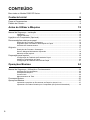


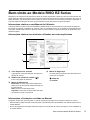

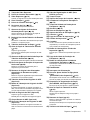

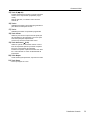

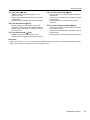


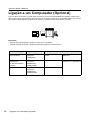

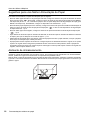

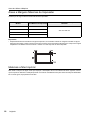
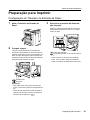



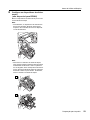

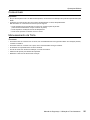

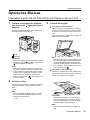
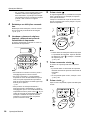


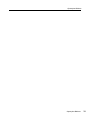



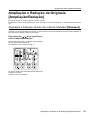
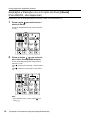

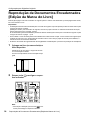

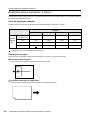

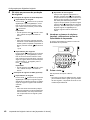
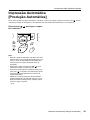
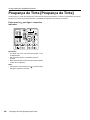
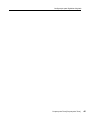


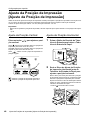
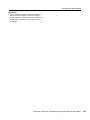


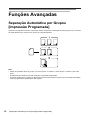
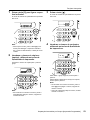


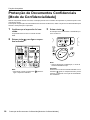

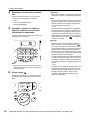

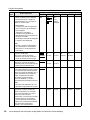
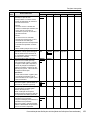
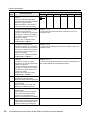

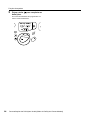


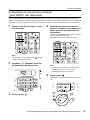



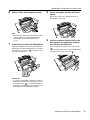

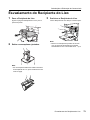



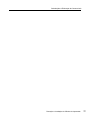
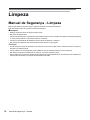

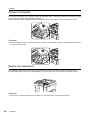
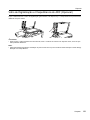


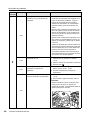
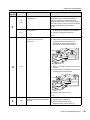
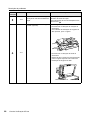
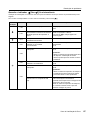
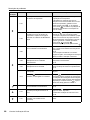

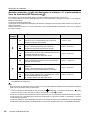
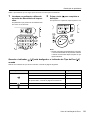





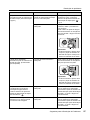

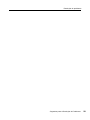

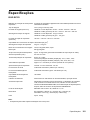
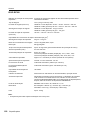
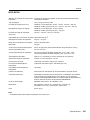

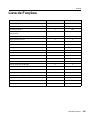

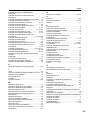
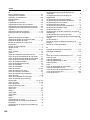


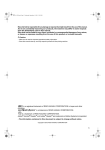

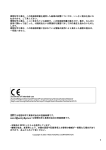

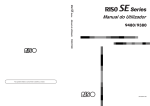
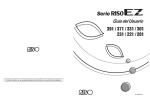



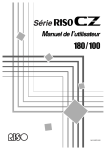
![2 Drücken Sie die [ ]](http://vs1.manualzilla.com/store/data/006731842_1-420b2b3d67a714761d4b2dfa4499ea41-150x150.png)

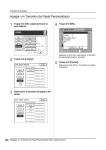
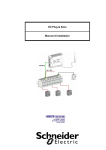
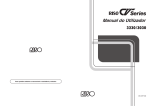

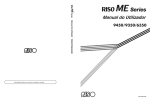

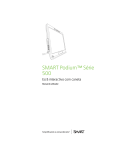
![2 Toque em [OK].](http://vs1.manualzilla.com/store/data/006039913_1-d92d5180228970d52978ff67e48a3a1e-150x150.png)